(一)Linux的發行版Centos安裝與配置
- 下載Linux發行版本Centos:centos-7-isos-x86_64安裝包下載_開源鏡像站-阿里云
- 點擊CentOS-7-x86_64-DVD-2009.torrent ,CentOS-7-x86_64-DVD-2009.torrent是官方提供的 BT 種子文件(176.1 KB),它的作用:
- 用任何支持 BitTorrent 協議的下載器(迅雷、qBittorrent、aria2c 等)打開后,即可 P2P 下載同目錄中 4.4 GB 的 CentOS-7-x86_64-DVD-2009.iso 完整安裝鏡像
- 種子文件本身不含系統數據,只包含校驗信息和 Tracker/節點列表,確保下載更快、斷點續傳、自動校驗完整性
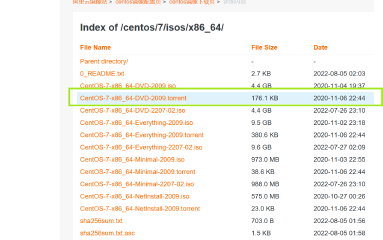
??????3.下載迅雷網盤:迅雷云盤
? ? ? 4.找到文件CentOS-7-x86_64-DVD-2009.torrent,鼠標右擊,通過迅雷打開該文件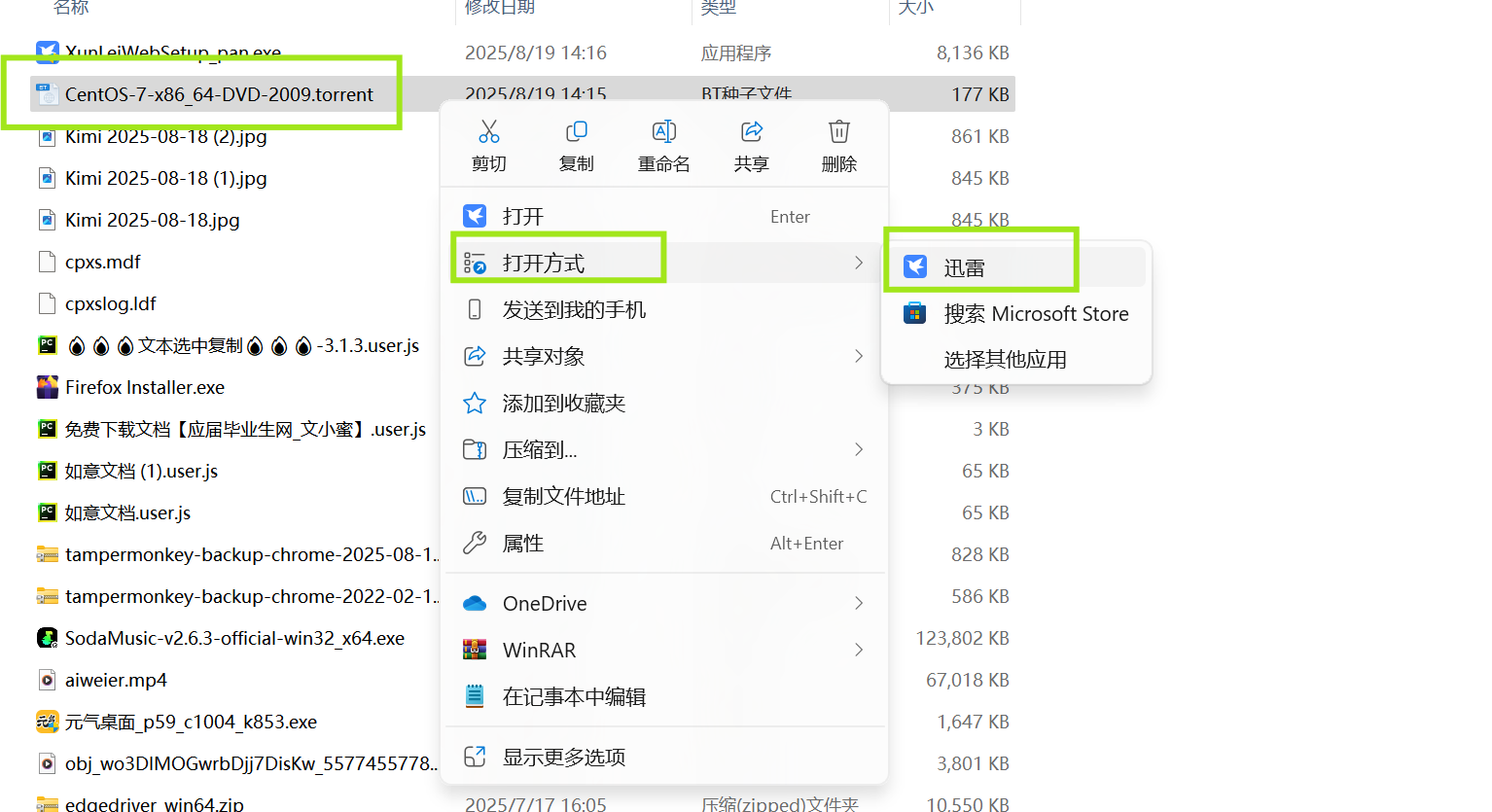
(二)VMwareWorkstation安裝
VMware?Workstation 是一款“在真實電腦里再開多臺虛擬電腦”的軟件,支持同時運行不同操作系統、快照回滾、網絡模擬,廣泛用于開發測試、學習實驗和系統兼容
VMware-workstation-full-17.0.0-20800274.exe文件:
- 這是 VMware Workstation Pro 17.0.0 for Windows 的完整安裝程序(官方離線安裝包)
- 文件名中的 “full” 表示它包含所有組件,無需聯網再下載額外文件
- 下載后雙擊即可在 Windows 系統上安裝/升級 VMware Workstation Pro,用于創建和管理虛擬機,支持同時運行 Linux、Windows、BSD 等多種操作系統
通過網盤分享的文件下載:
- VMware-workstation-full-17.0.0-20800274.exe鏈接: https://pan.baidu.com/s/1nNlp_utz9w_Jb6kHL-l7zA 提取碼: 24cd?
安裝過程中,點擊這個安裝界面的刪除(R),然后下一步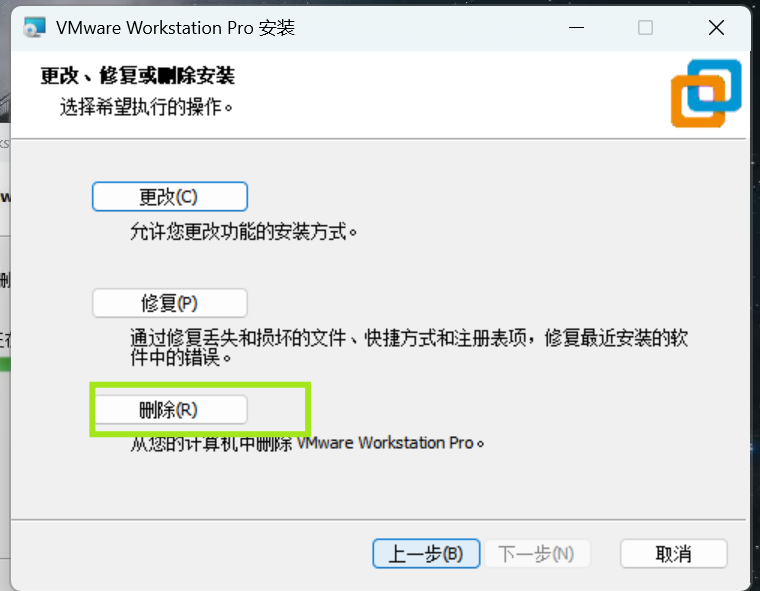
安裝完成后,再次點擊打開VMware?Workstation ,遇到這個界面,點擊許可證(L),輸入密鑰MC60H-DWHD5-H80U9-6V85M-8280D
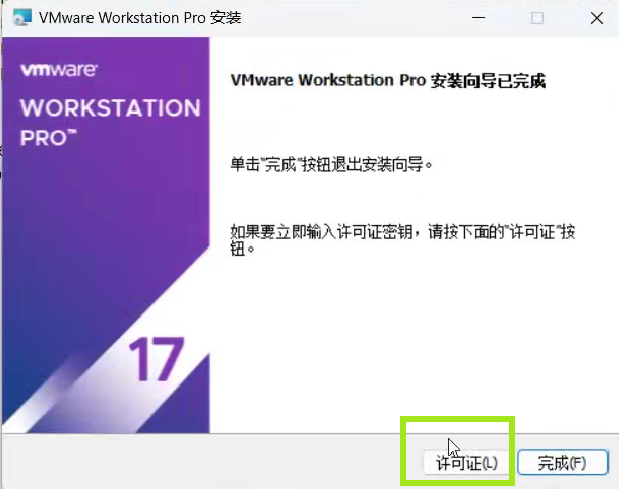
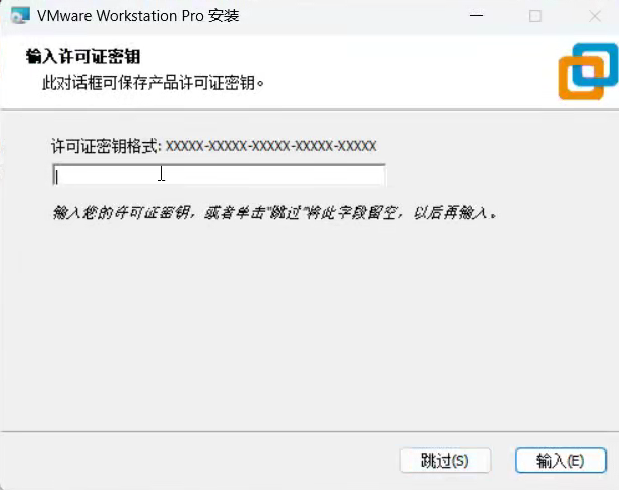
(三)VMwareWorkstation配置
可以查看百度的一篇安裝教程https://jingyan.baidu.com/article/eae0782787b4c01fec548535.html
打開VMwareWorkstation,創建新文本,并創建新虛擬機
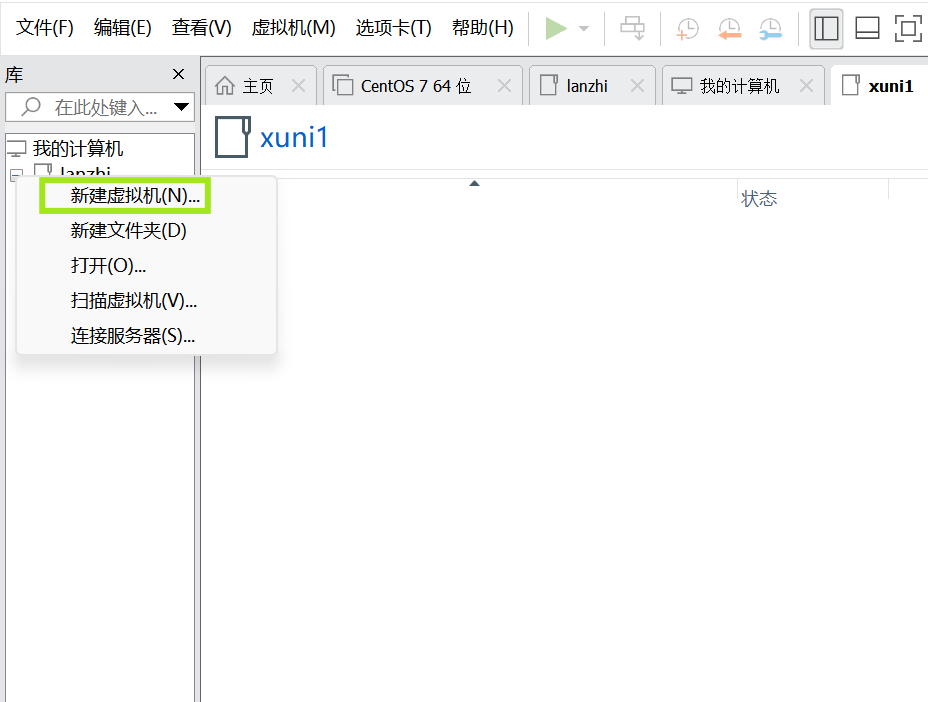
選擇自定義(高級)
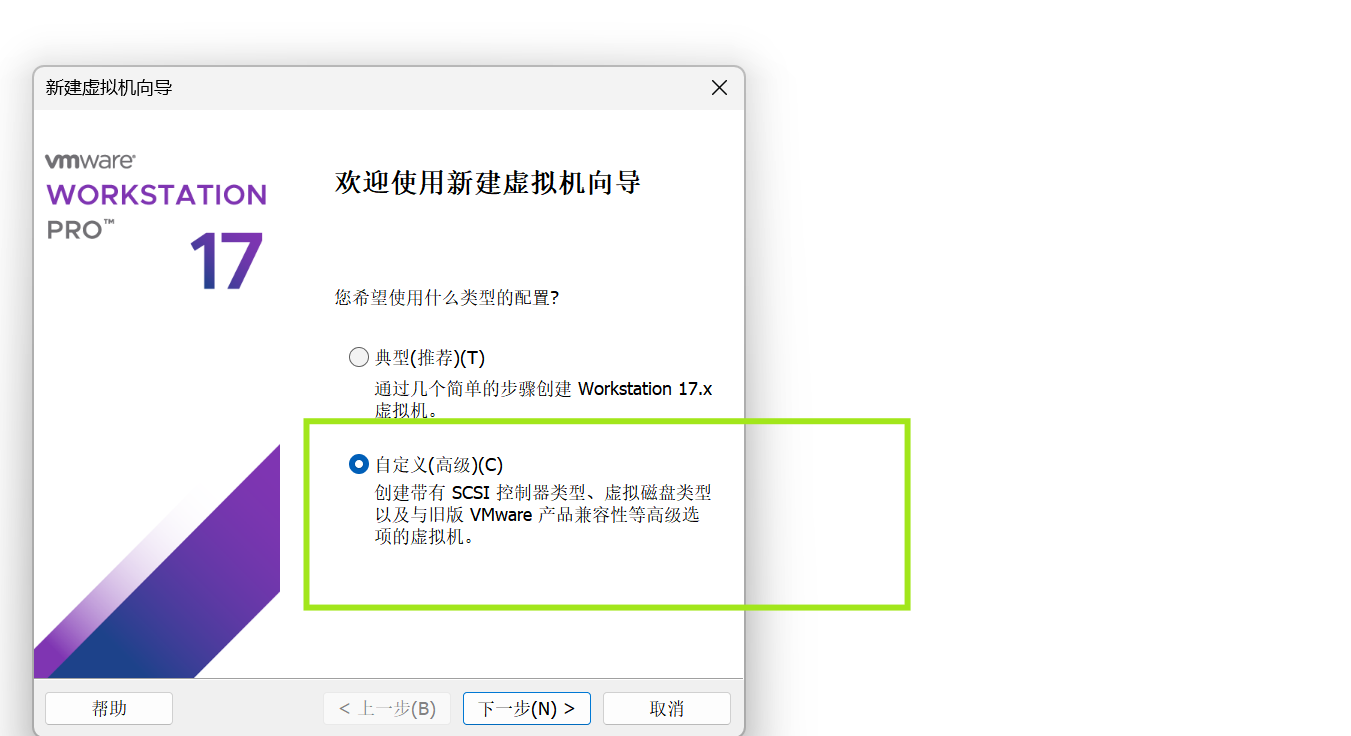
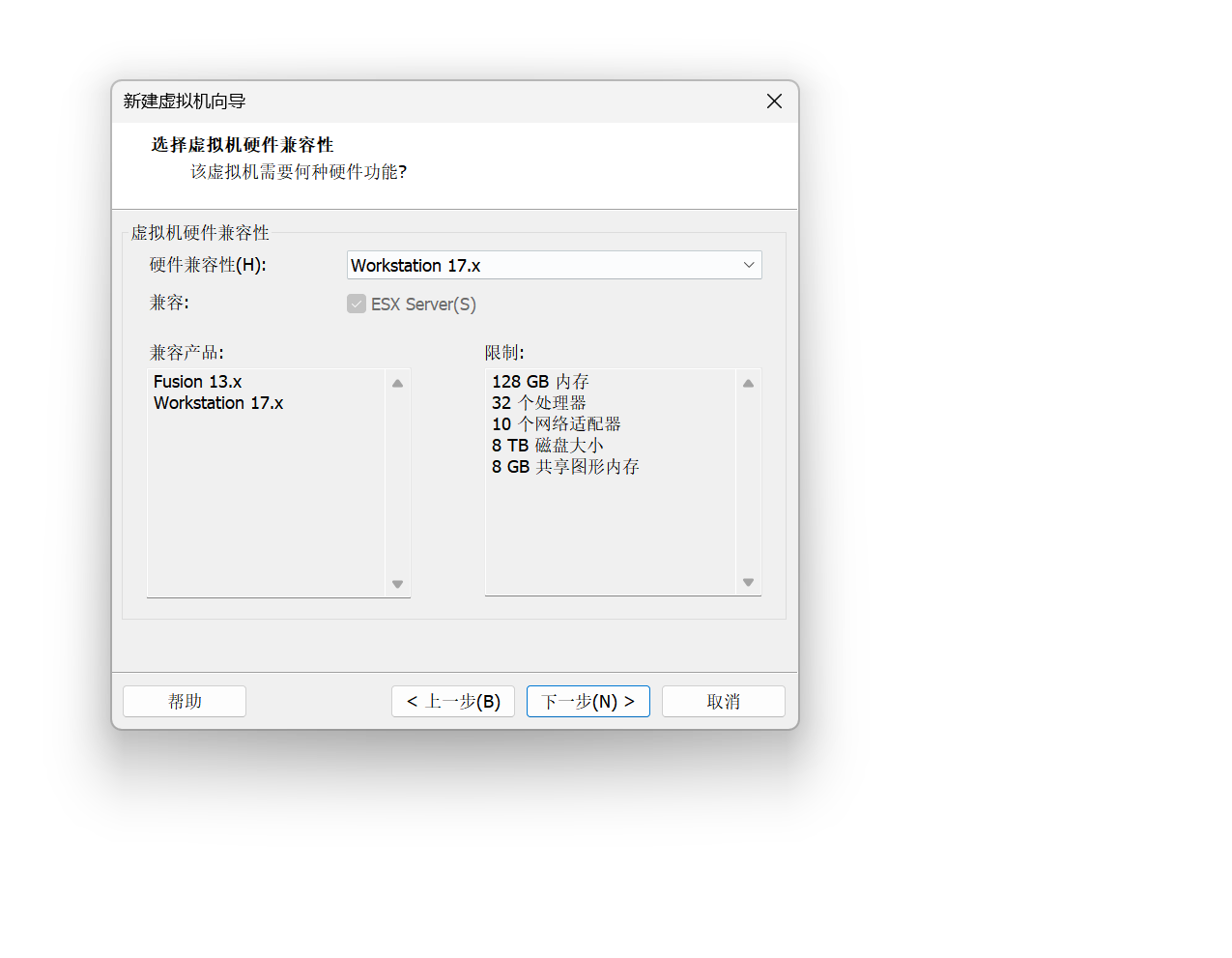
選擇安裝程序光盤映像文件(iso),輸入iso該文件地址,該文件地址可以通過直接打開下載的安裝包找到,也可以通過迅雷找到這個文件所在的地址,將這個文件地址復制進來就可以了
CentOS-7-x86_64-DVD-2009.iso是 CentOS 7.9 完整版安裝鏡像文件(ISO)。
把它加載到虛擬機光驅或直接刻錄到 U 盤,就能給實體機或虛擬機安裝 CentOS 7 操作系統
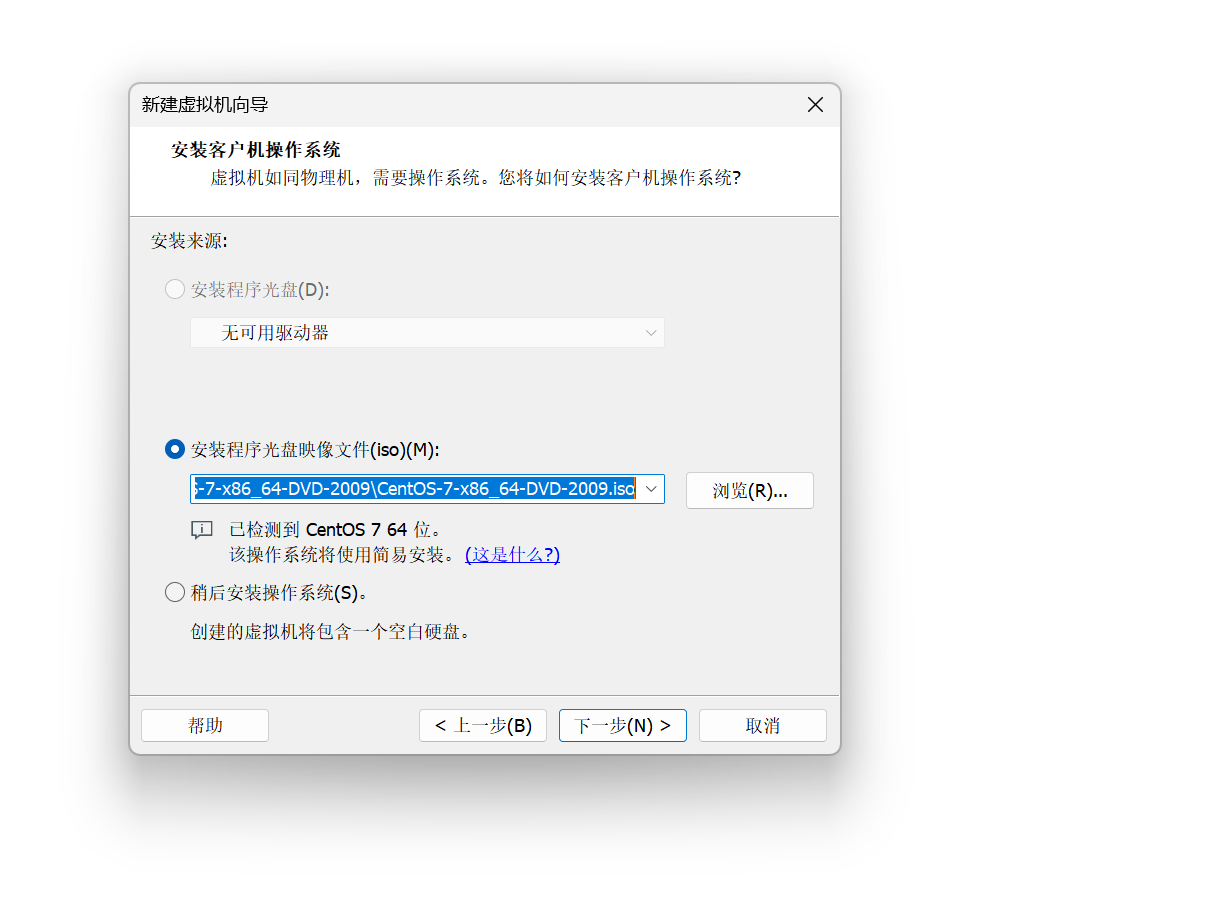
位置設置在D:\vmdata\master1,vmdata文件專門用來存儲虛擬機位置
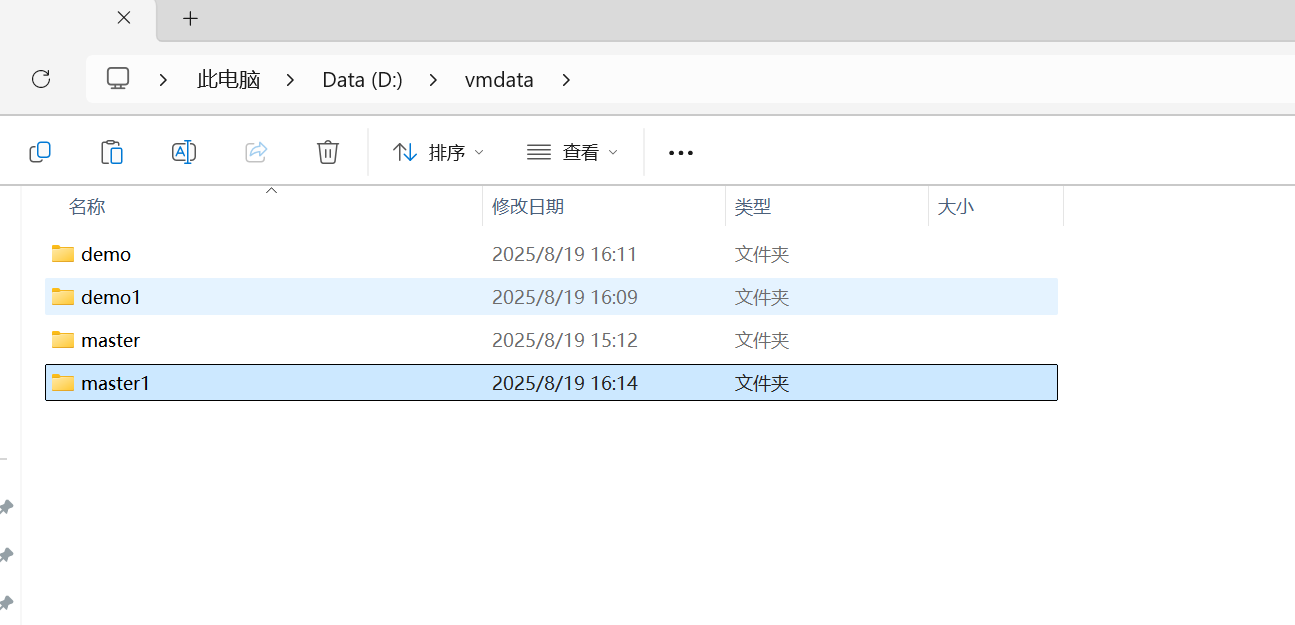
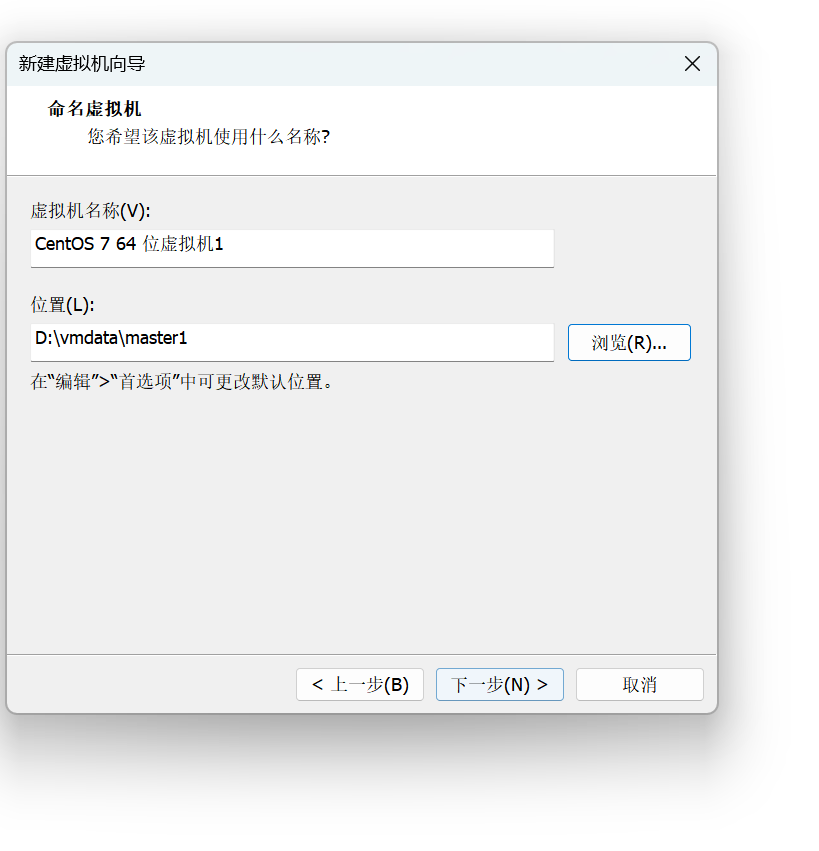
下面操作如圖:
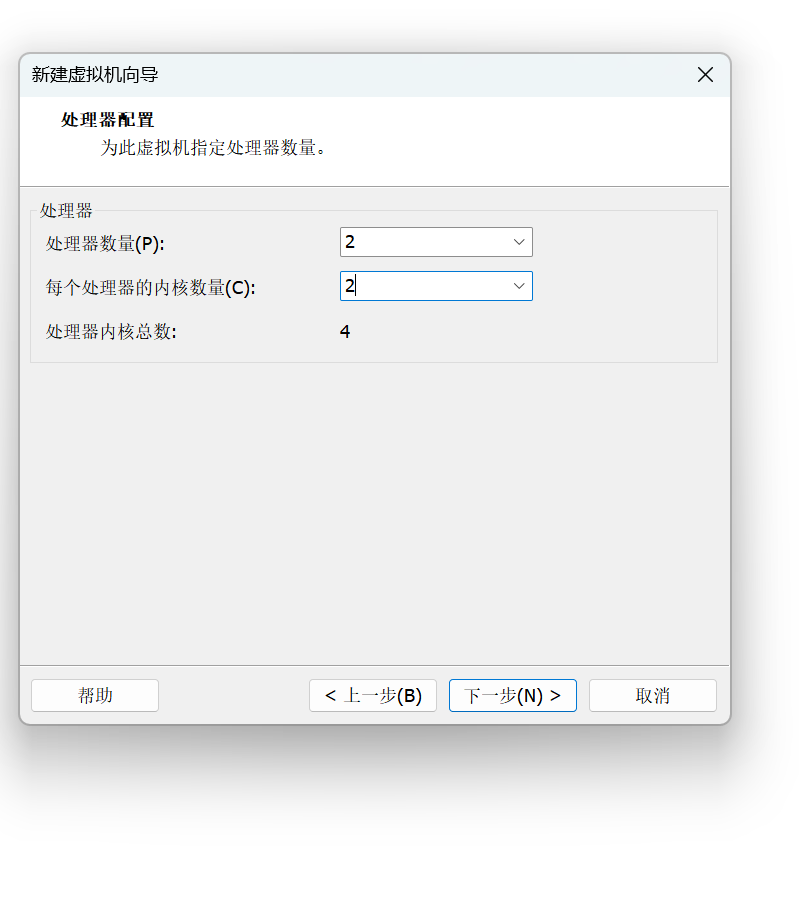
設置內存大小,以自己電腦配置為準,可以點擊設備管理器,通過查看處理器和顯示適配器的性能,或者點擊任務管理器,查看配置,來設置內存大小
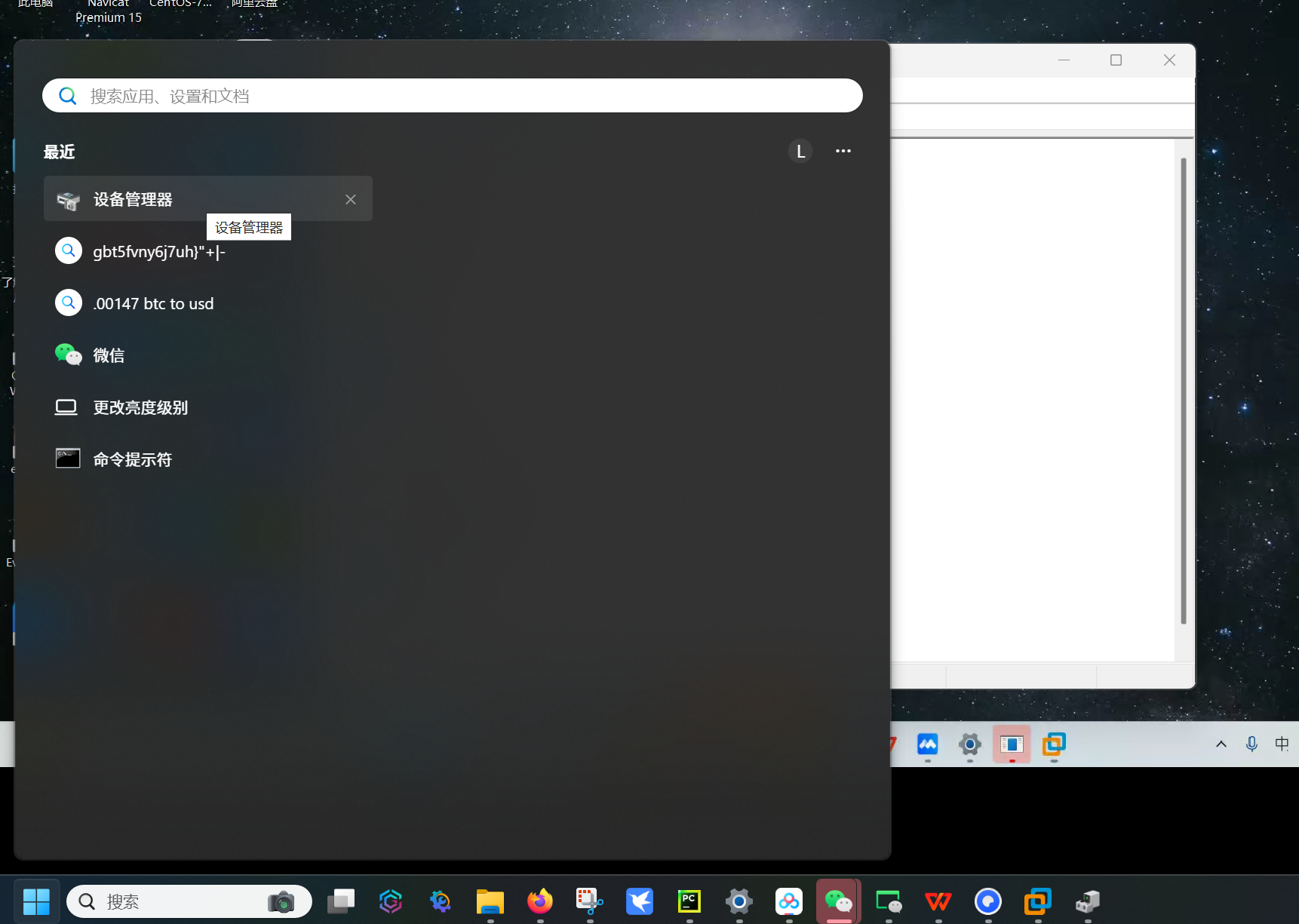
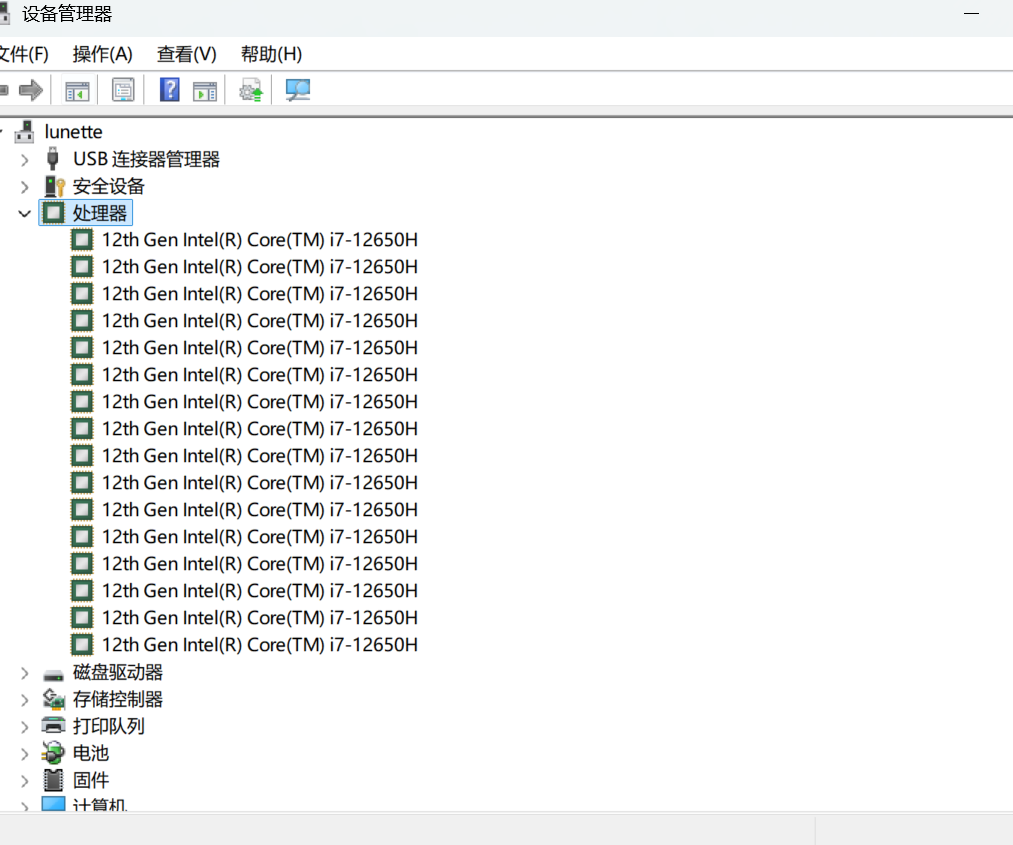
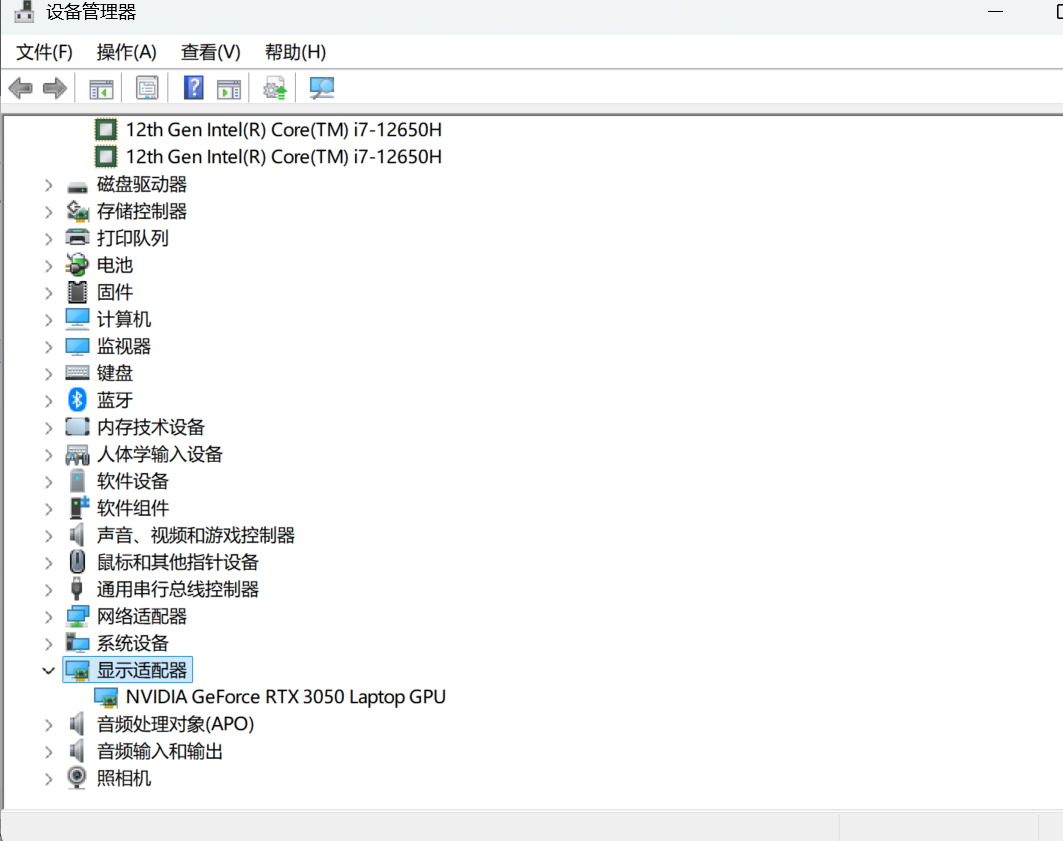
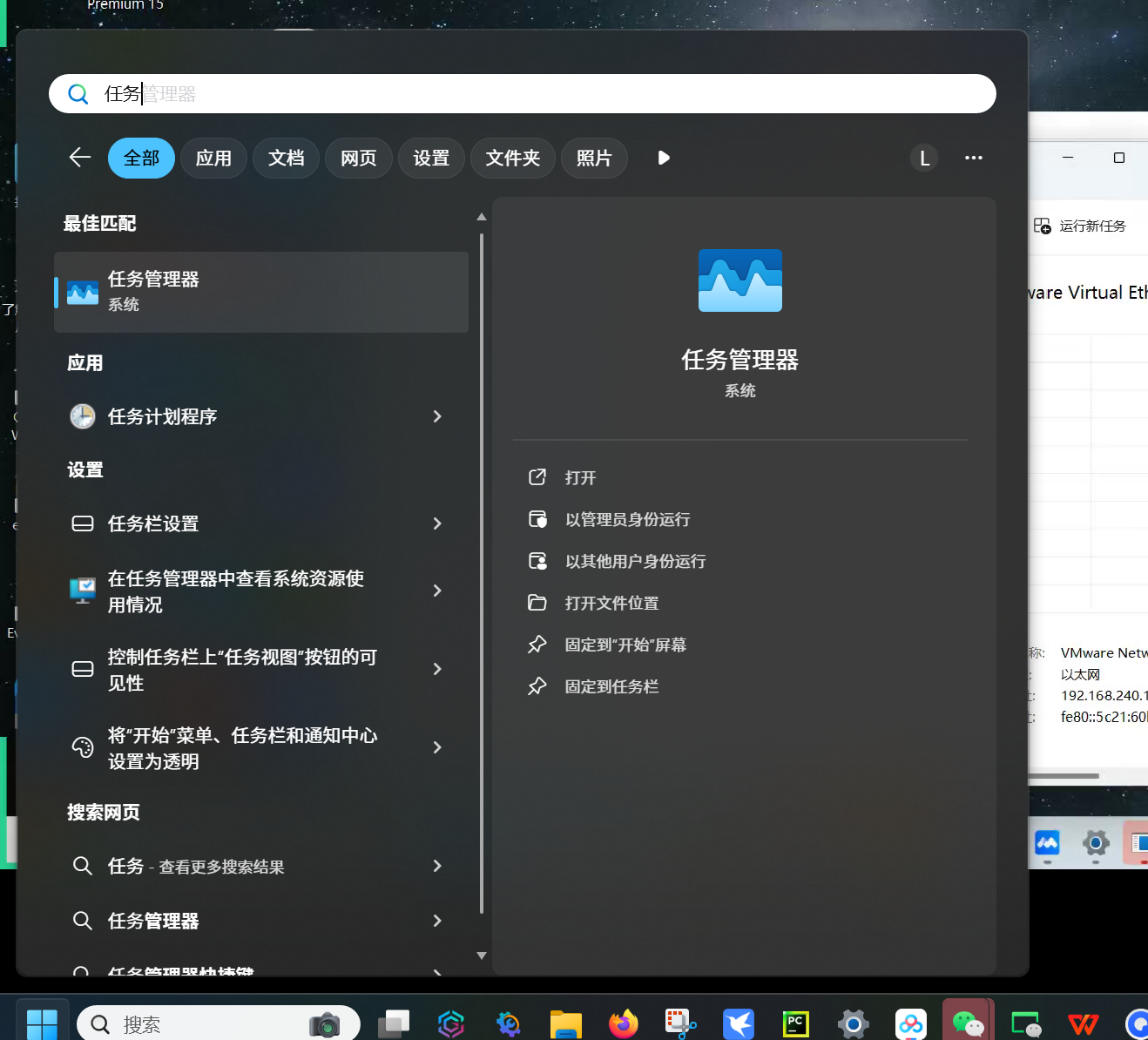
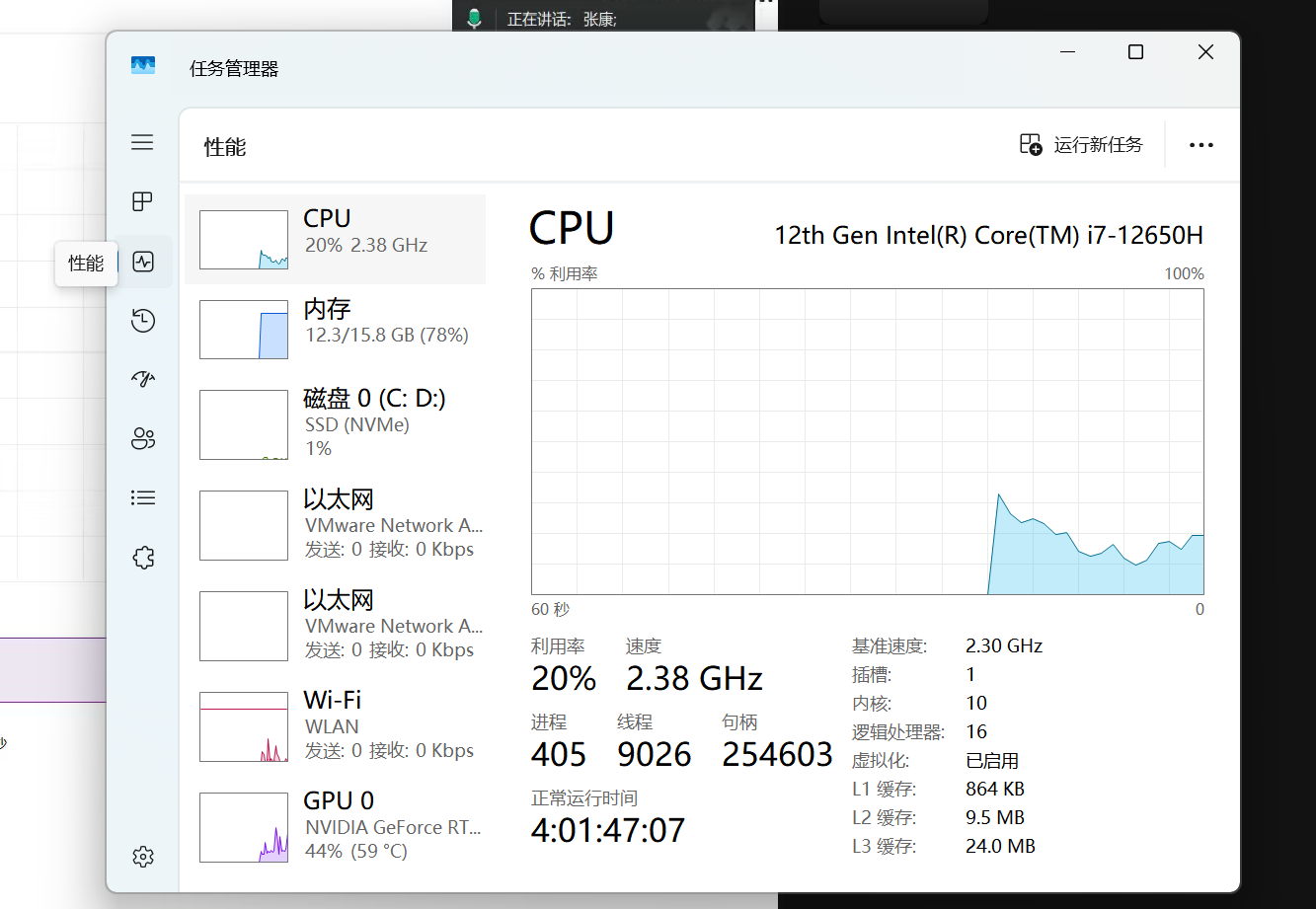
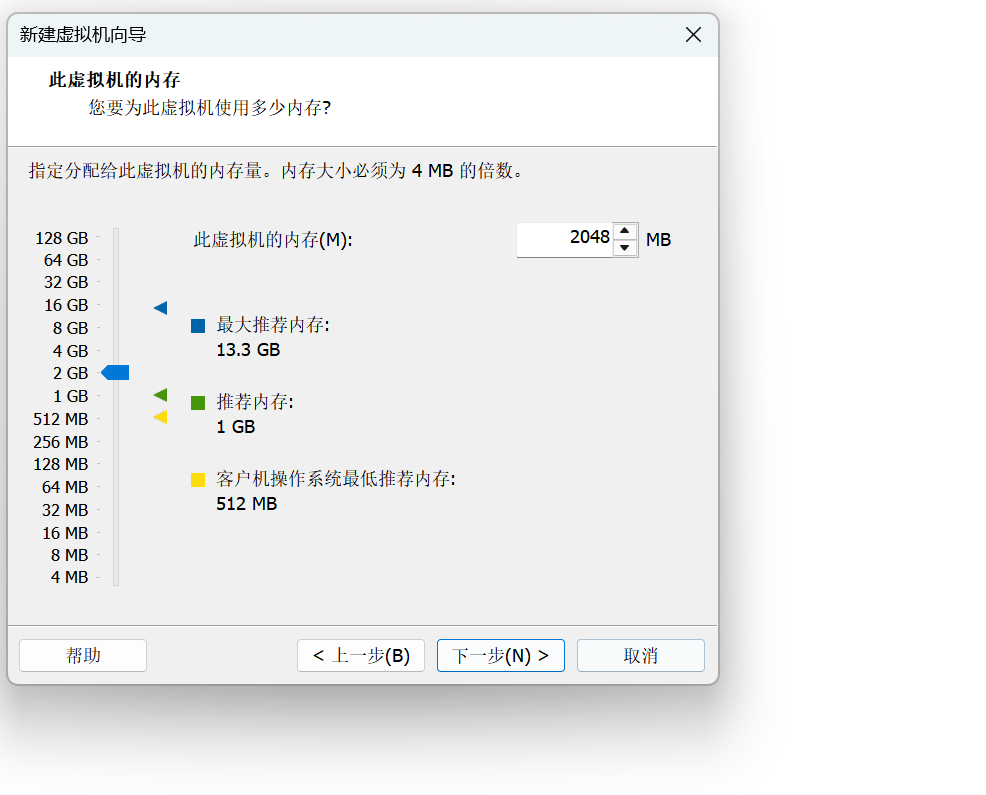
下面操作如圖:
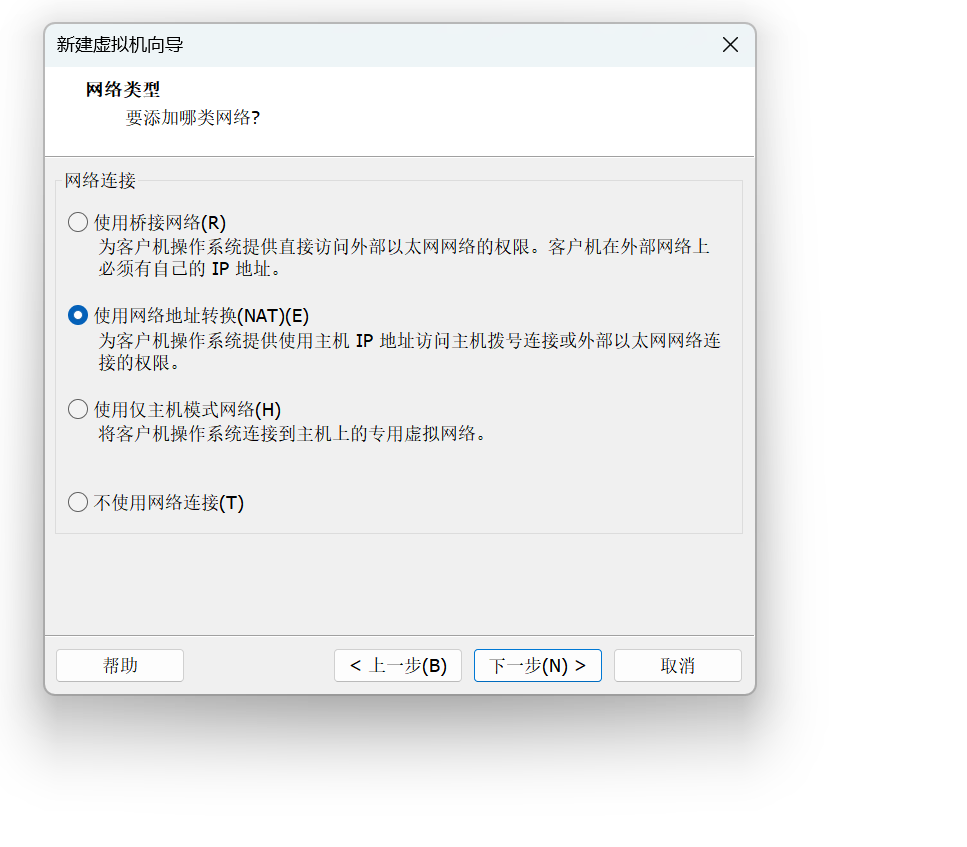
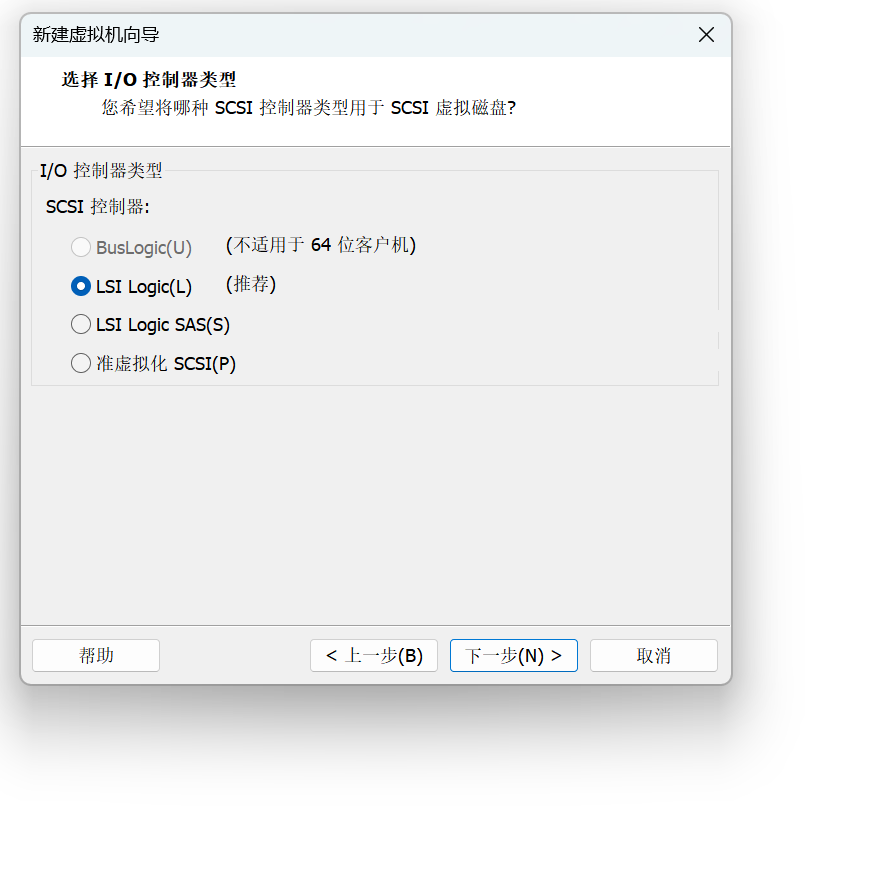
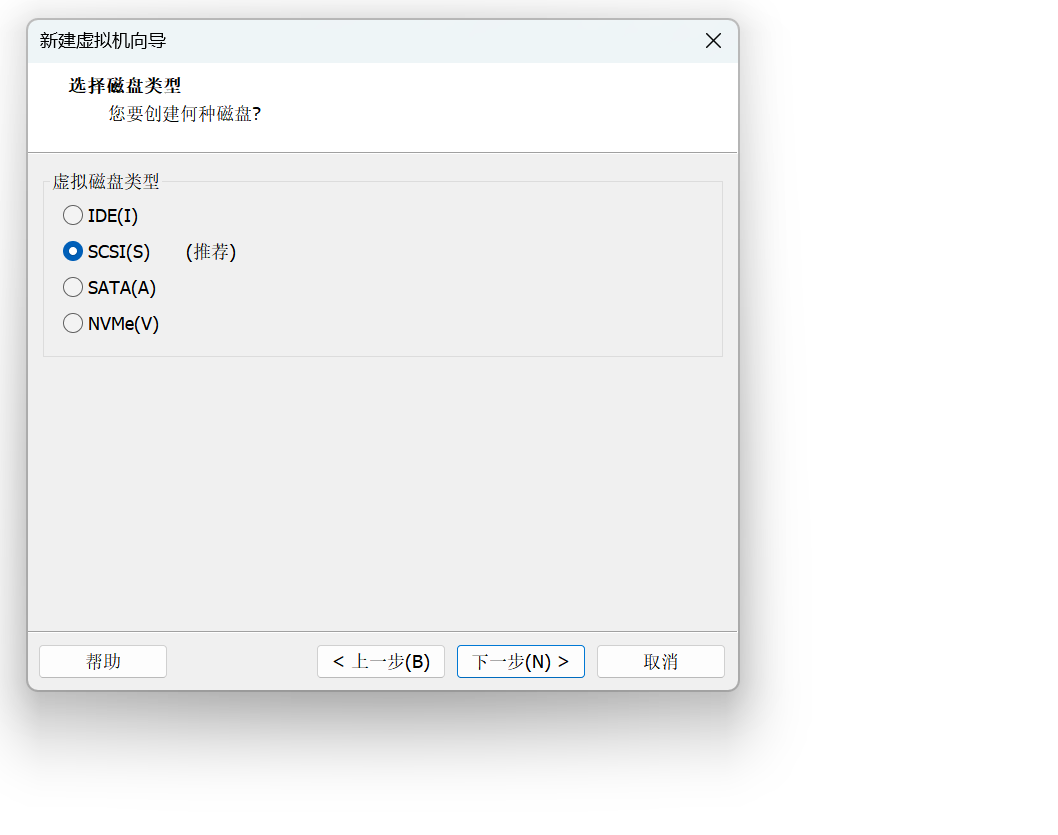
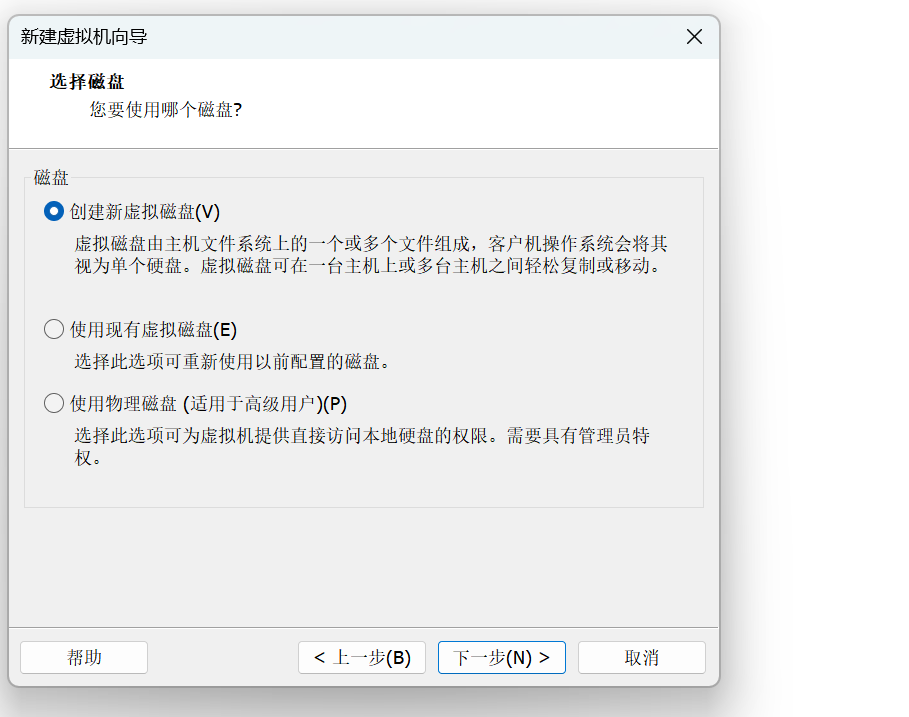
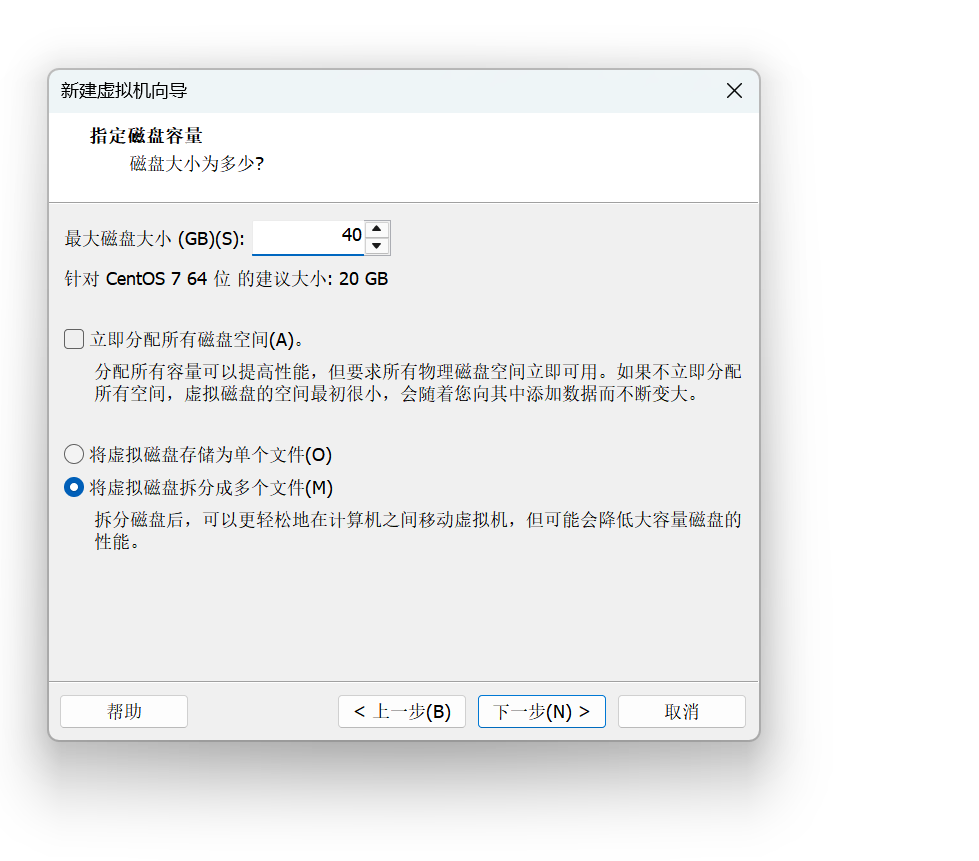
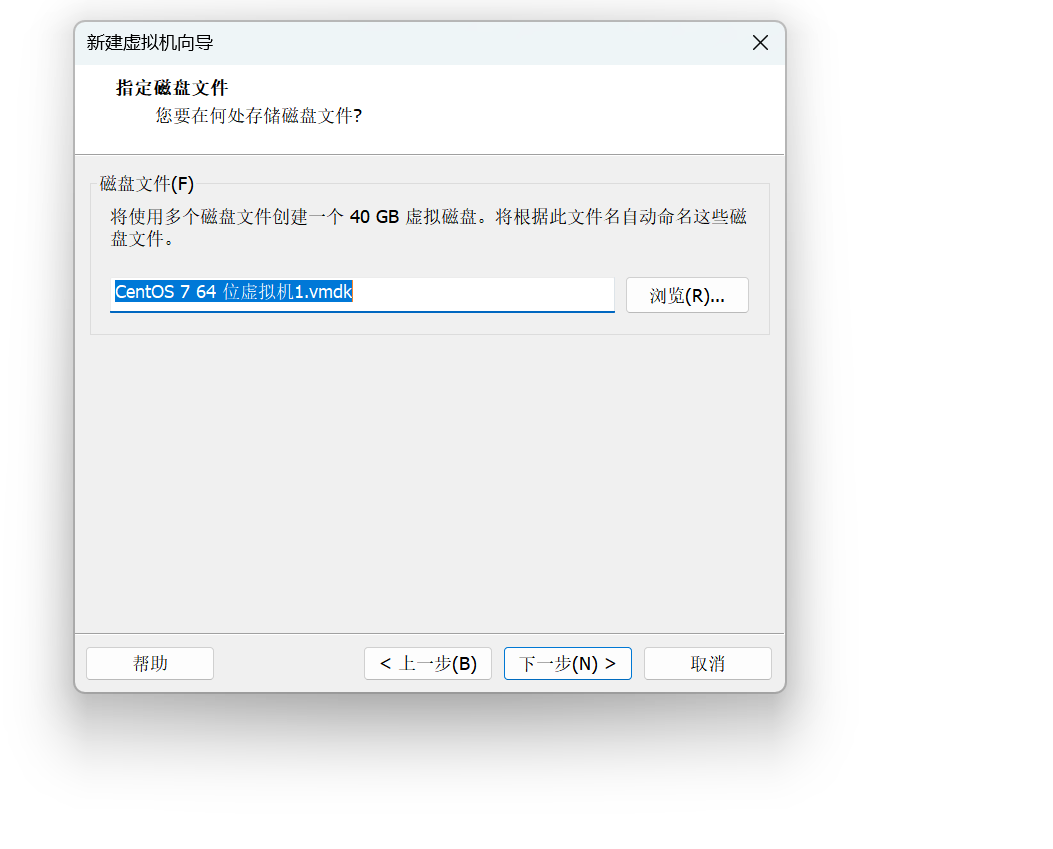
點擊自定義硬件:
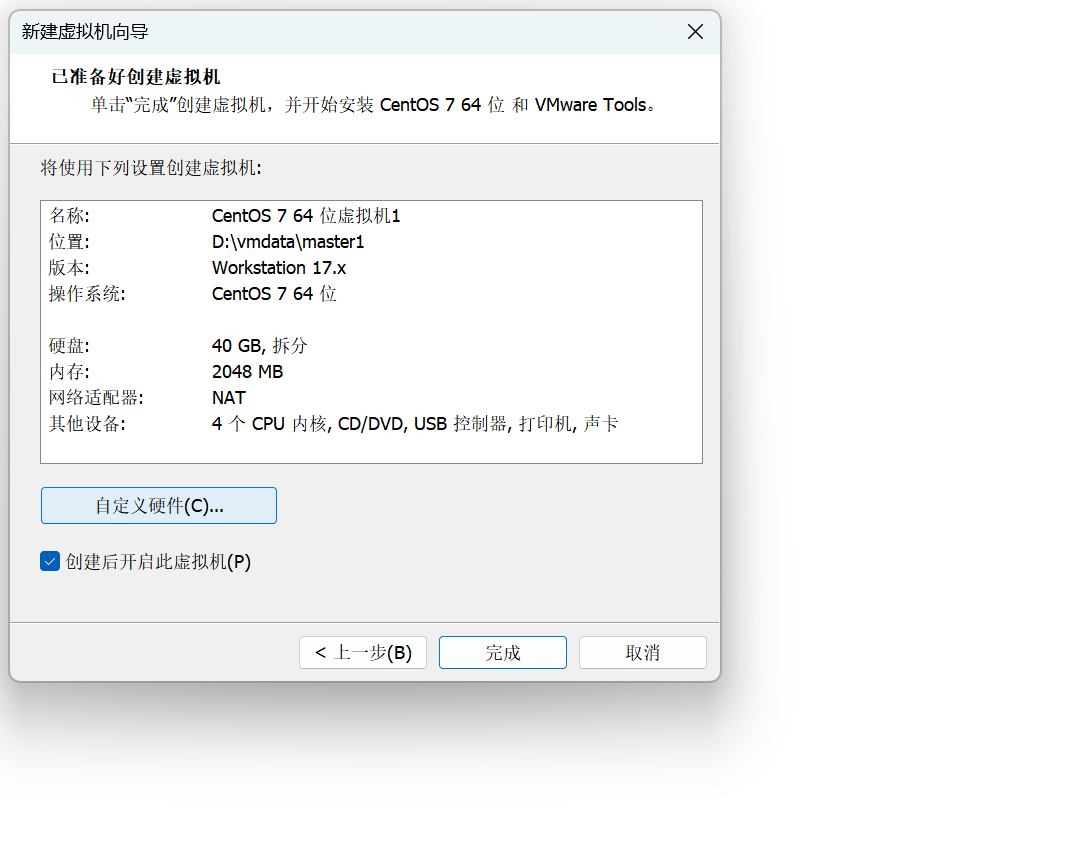
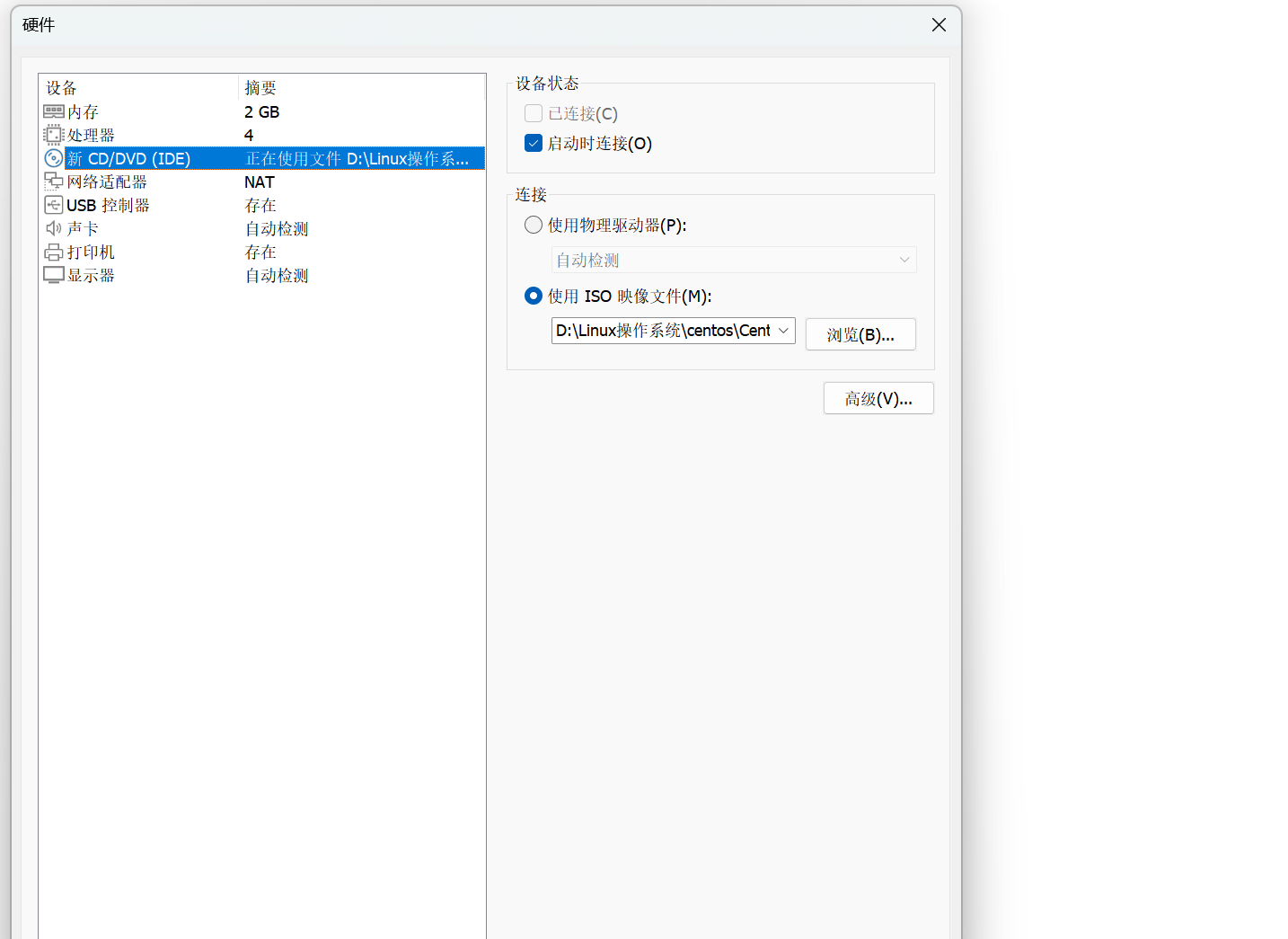
取消點擊啟動時連接
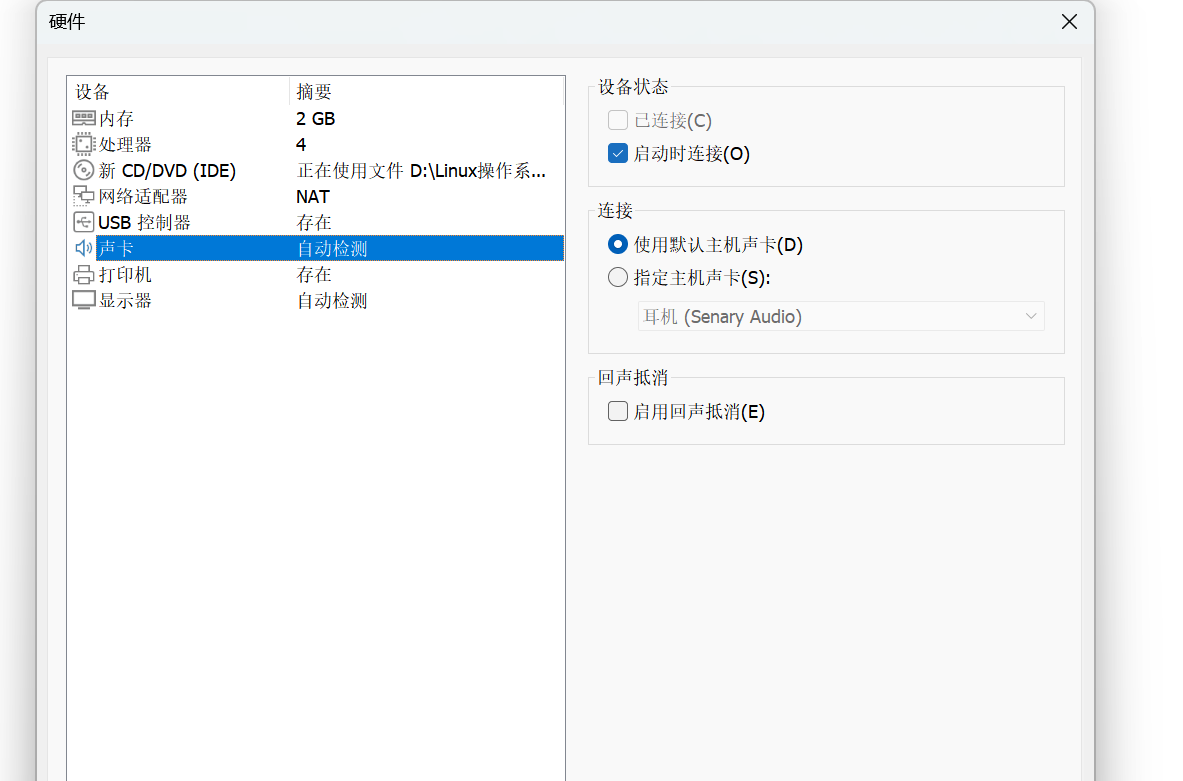
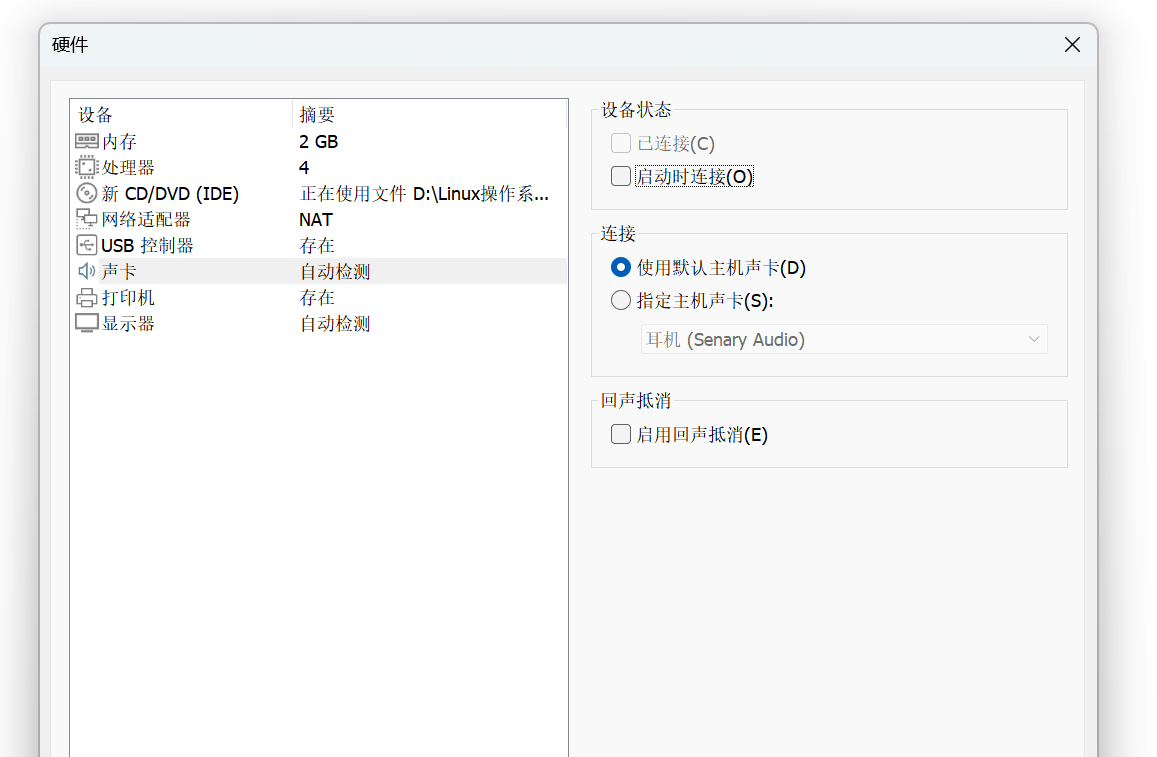
點擊開啟此虛擬機
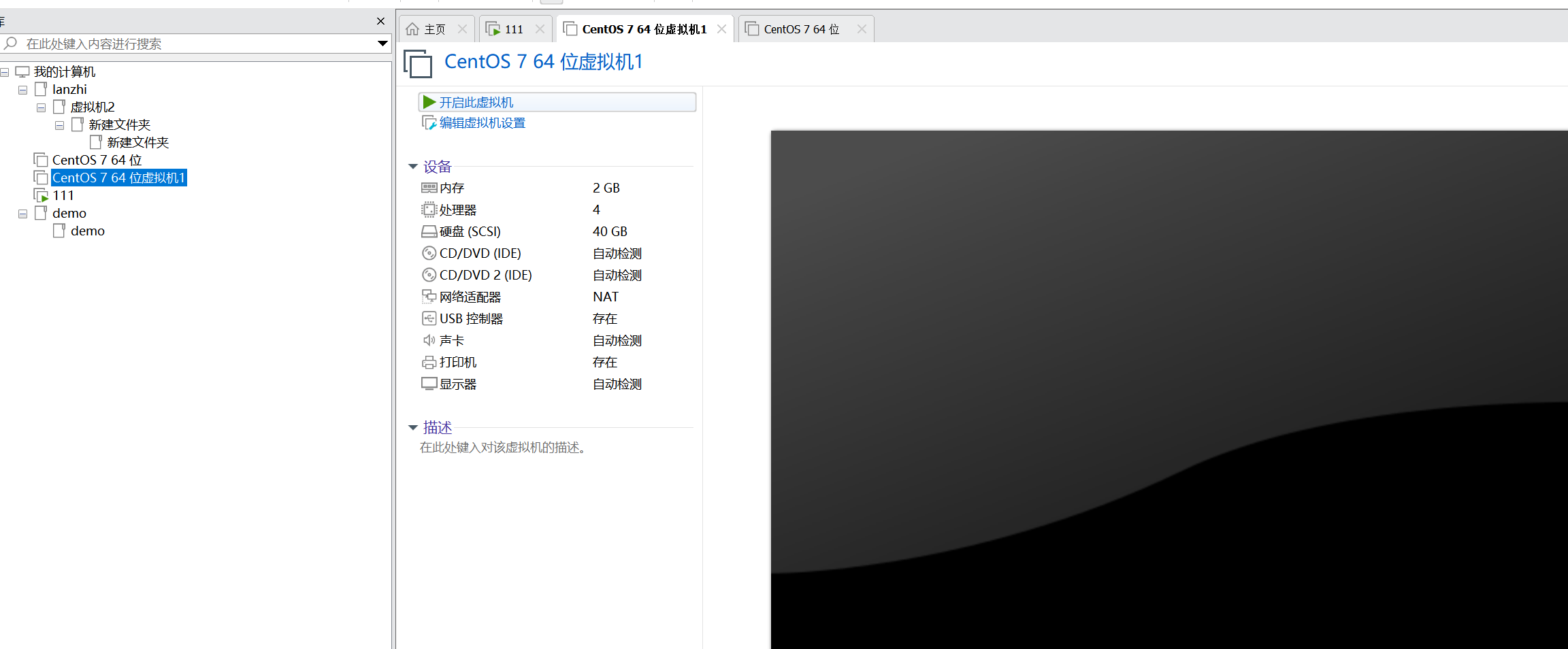
點擊not listed?
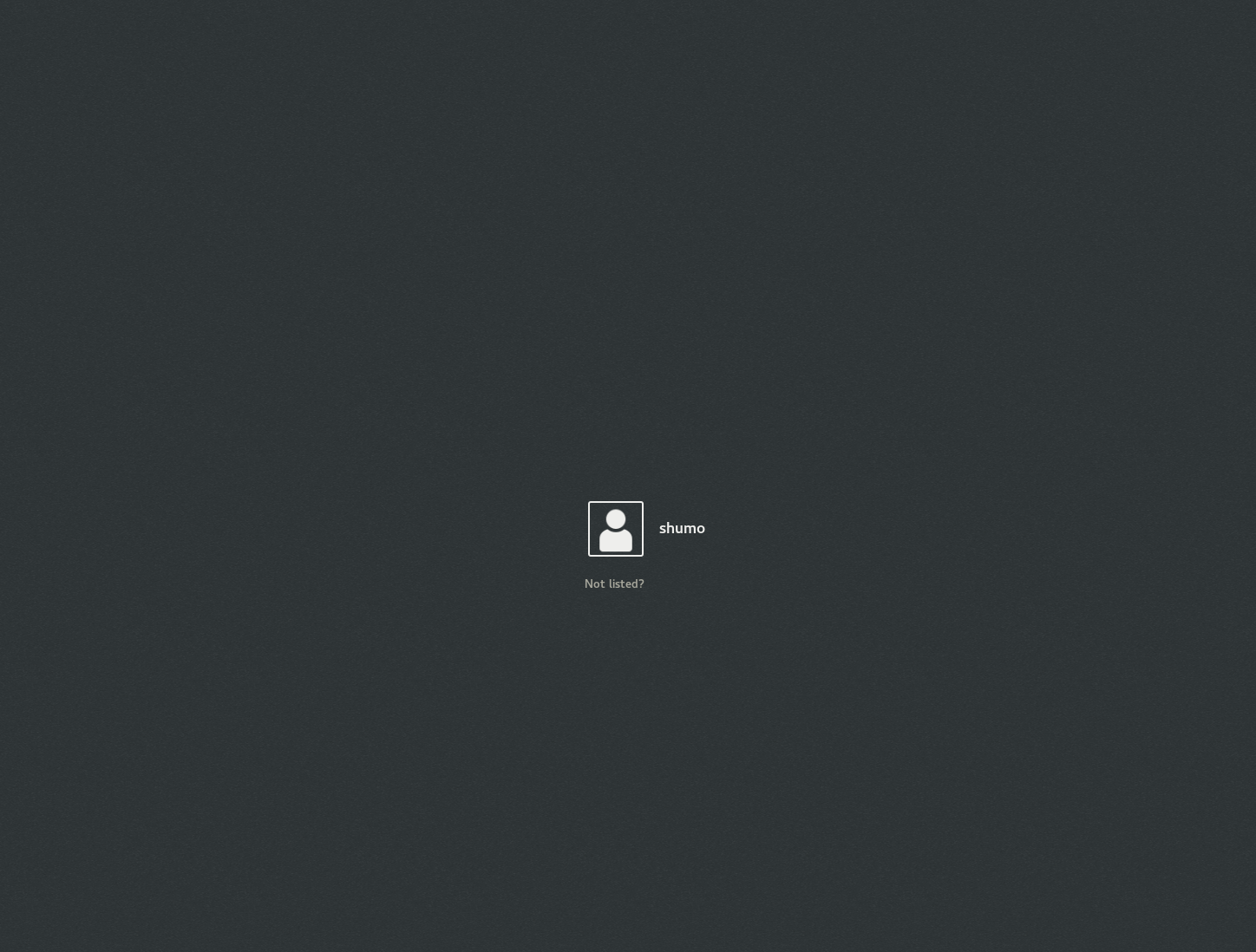
輸入name 和密碼password(122333)
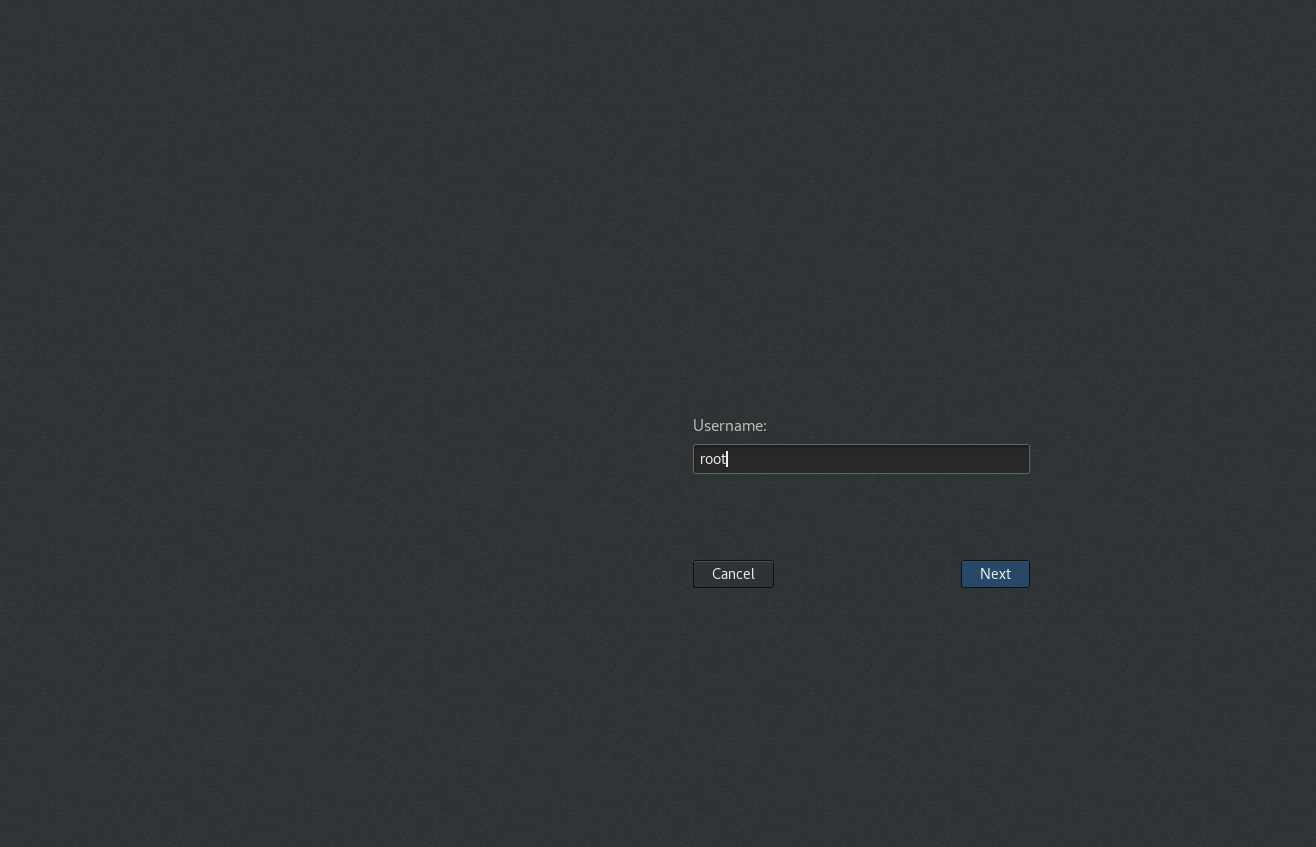
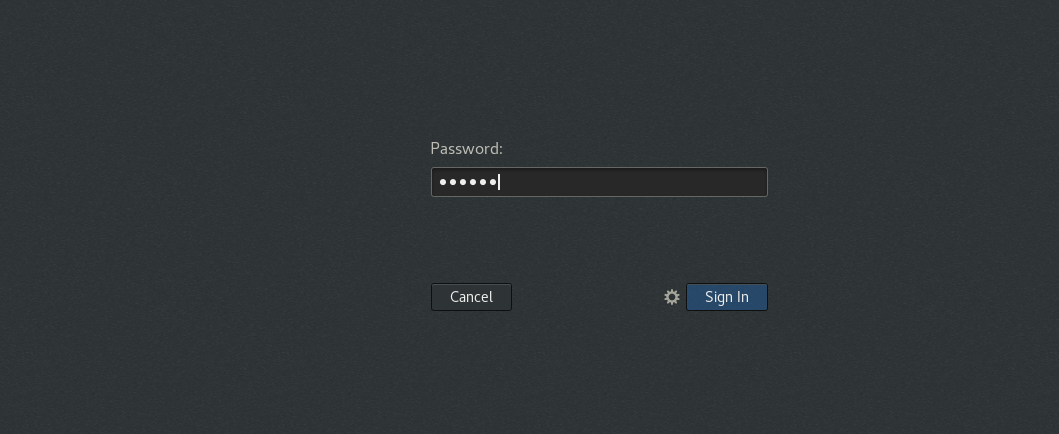
鼠標右擊Centos 7 64位虛擬機1,點擊設置
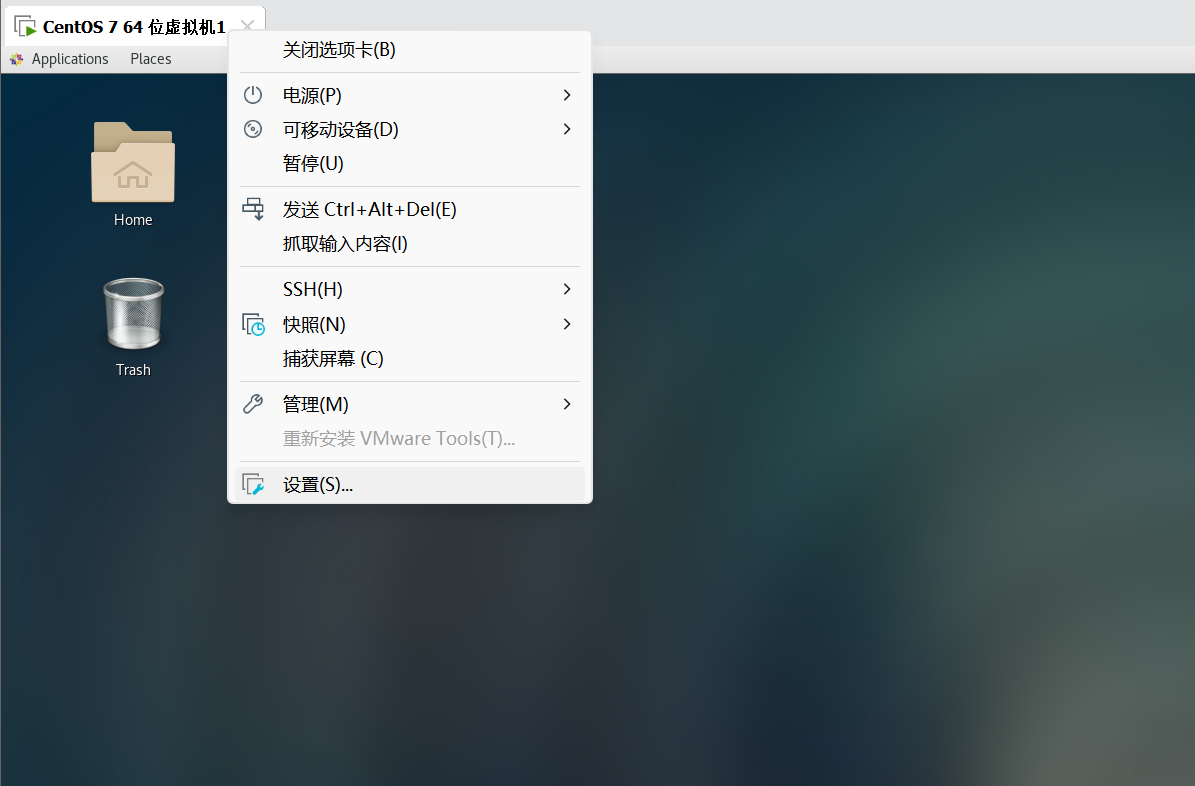
點擊cd/DVD(ide),點擊使用ISO映像文件(M),選擇iso文件
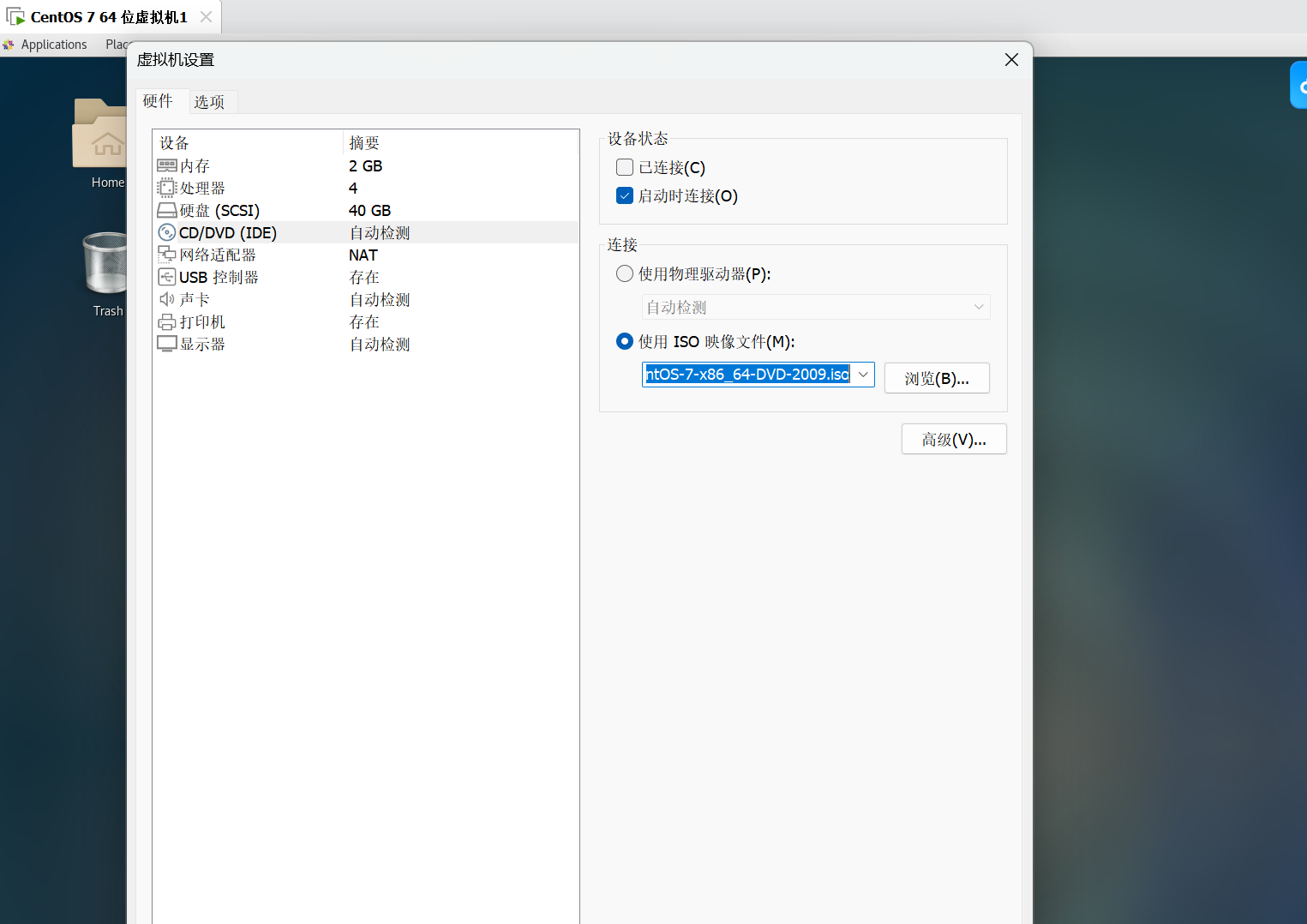
(四)CentOS網絡配置(三種網絡模式:橋接、NAT、Host-Only)
VMnet0:“橋接網絡” VMnet1:“僅主機虛擬網絡” VMnet8:“NAT網絡”
其中VMnet0為主機物理網卡,其余為虛擬網卡。而實際上VMware共支持支持VMnet0~VMnet9共10塊(虛擬)網卡,對于每一塊虛擬網卡來說,同一時刻只能選擇以上任一種網絡屬性,其中可以有多塊虛擬網卡具有“僅主機網絡”特性,但同一時刻只能有1塊虛擬網卡具有“NAT網絡”屬性
網絡配置可以參考這篇文章CentOS網絡配置(三種網絡模式:橋接、NAT、Host-Only)-CSDN博客接下來,講解NAT的網絡配置
點擊圖片界面中的編輯,虛擬網絡編輯器
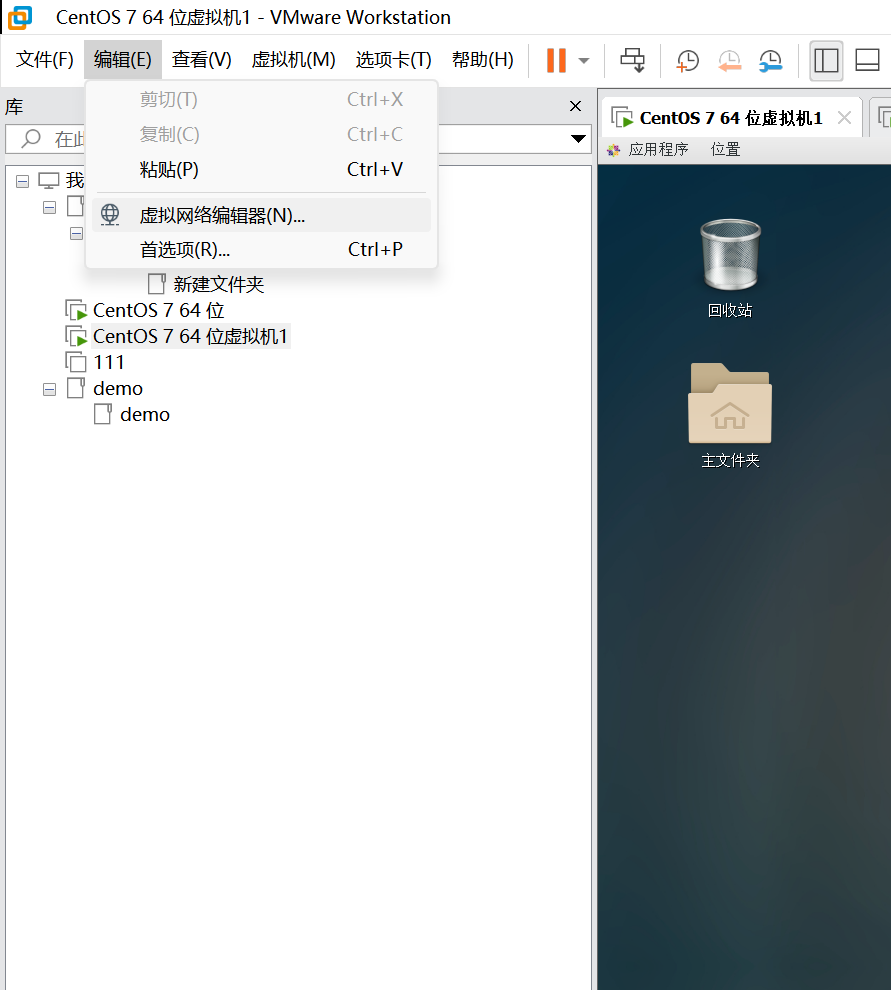
選擇VMnet8,點擊NAT設置(s)
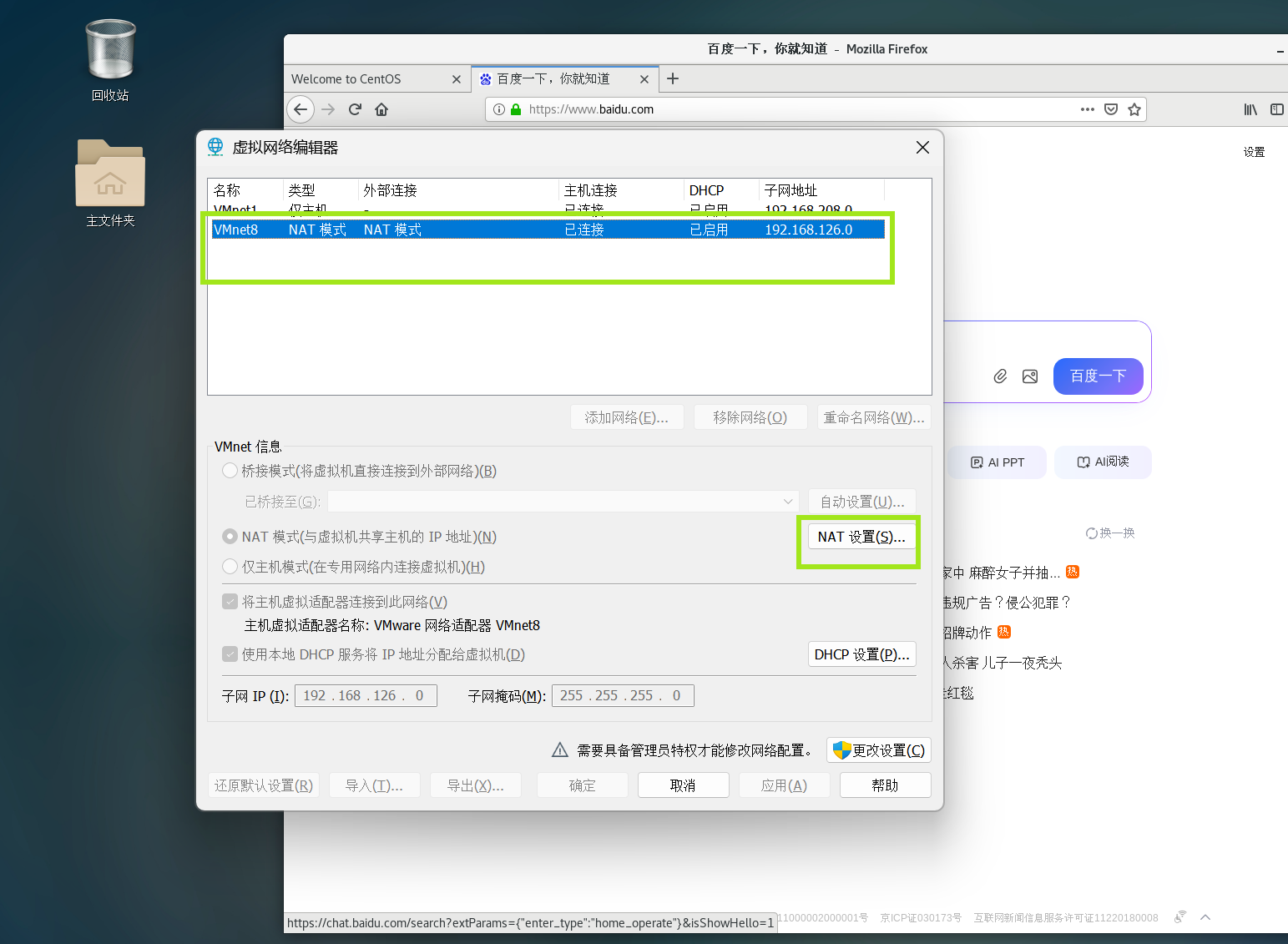
選擇VMnet8->NAT設置,可以看到子網ip顯示為192.168.126.0,子網掩碼是255.255.255.0,那路由地址呢,其實就是網關IP了,都是同個東西,這里是192.168.126.2
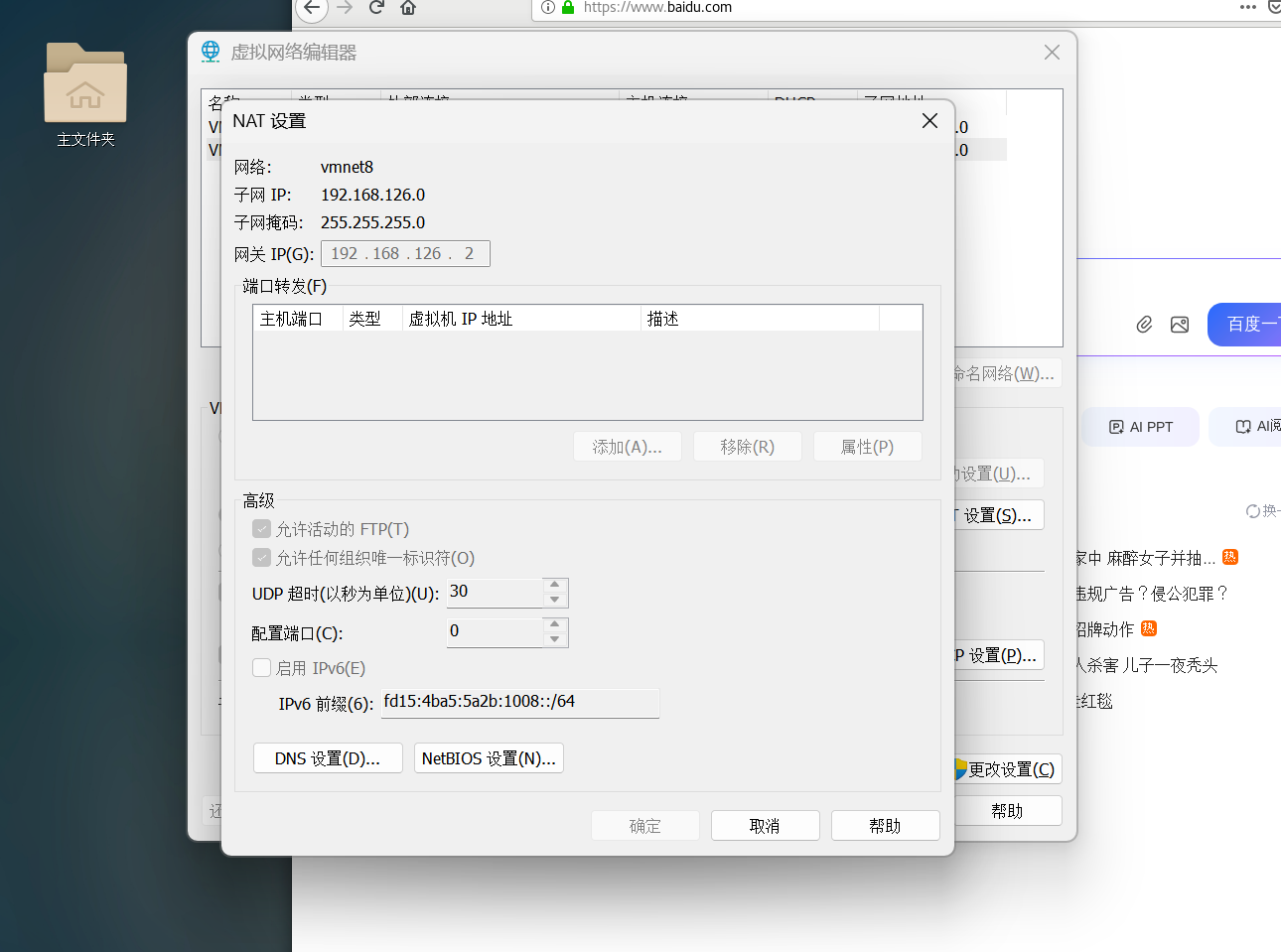
點擊有限設置
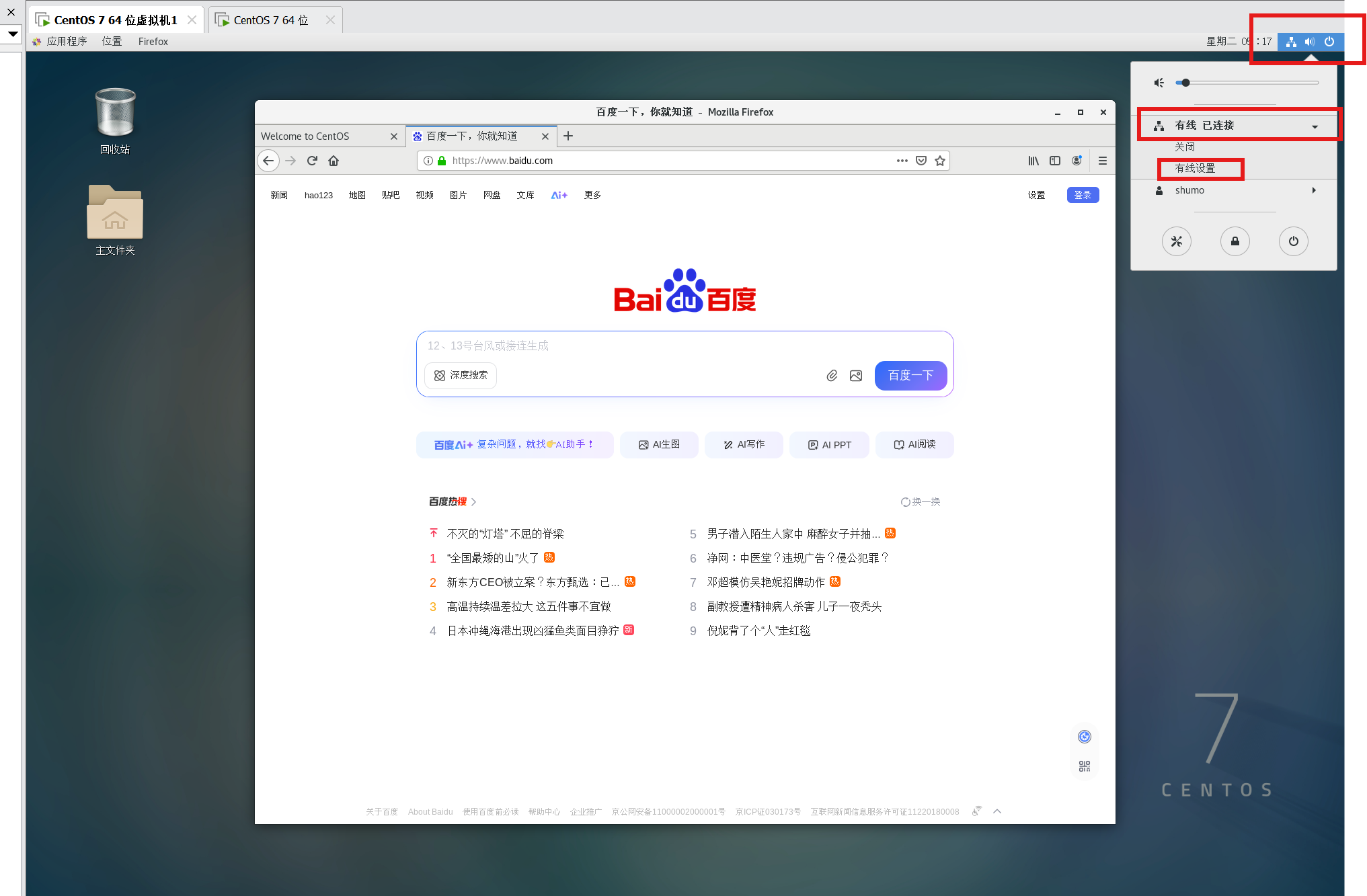
點擊設置
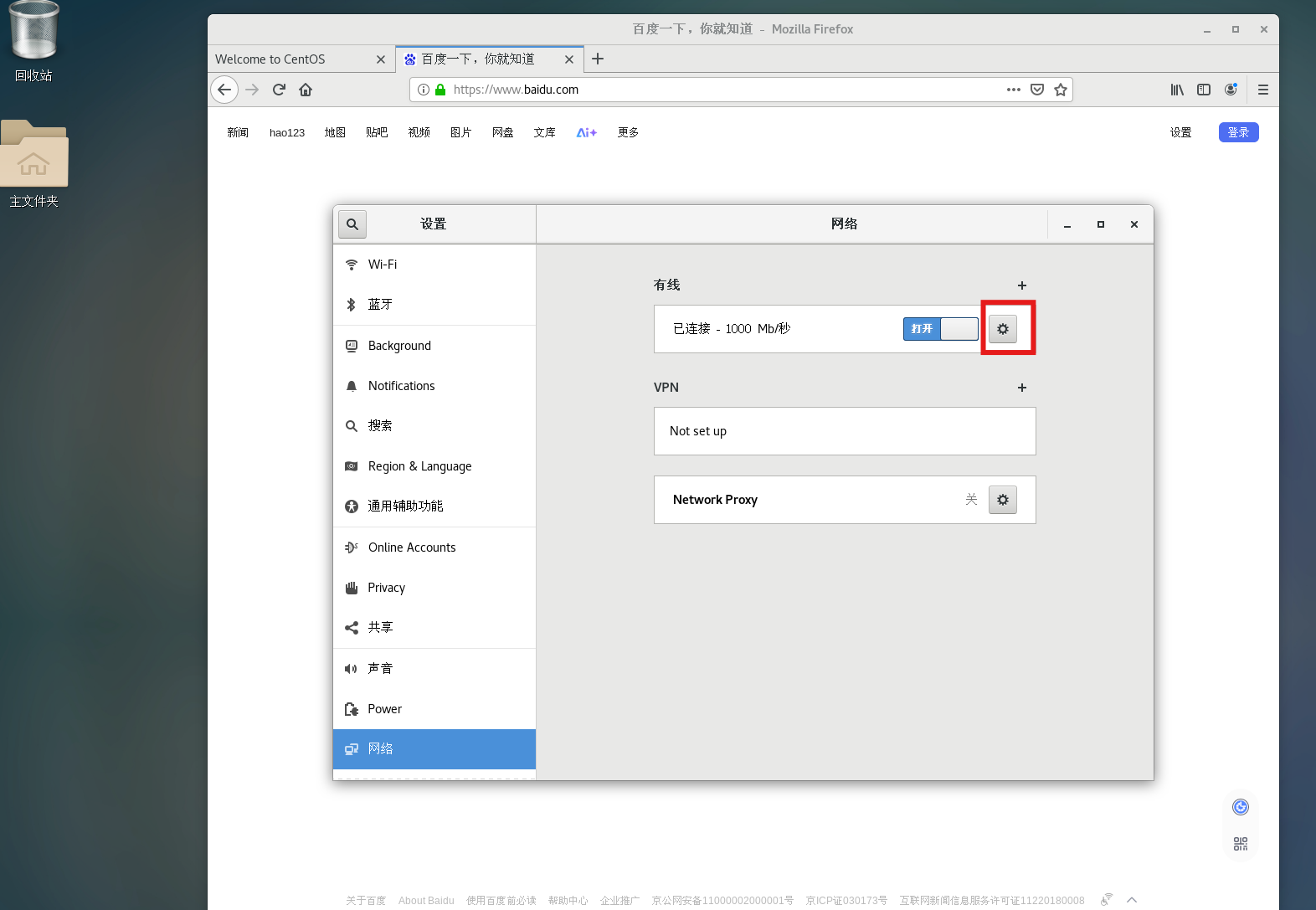
點擊IPv4
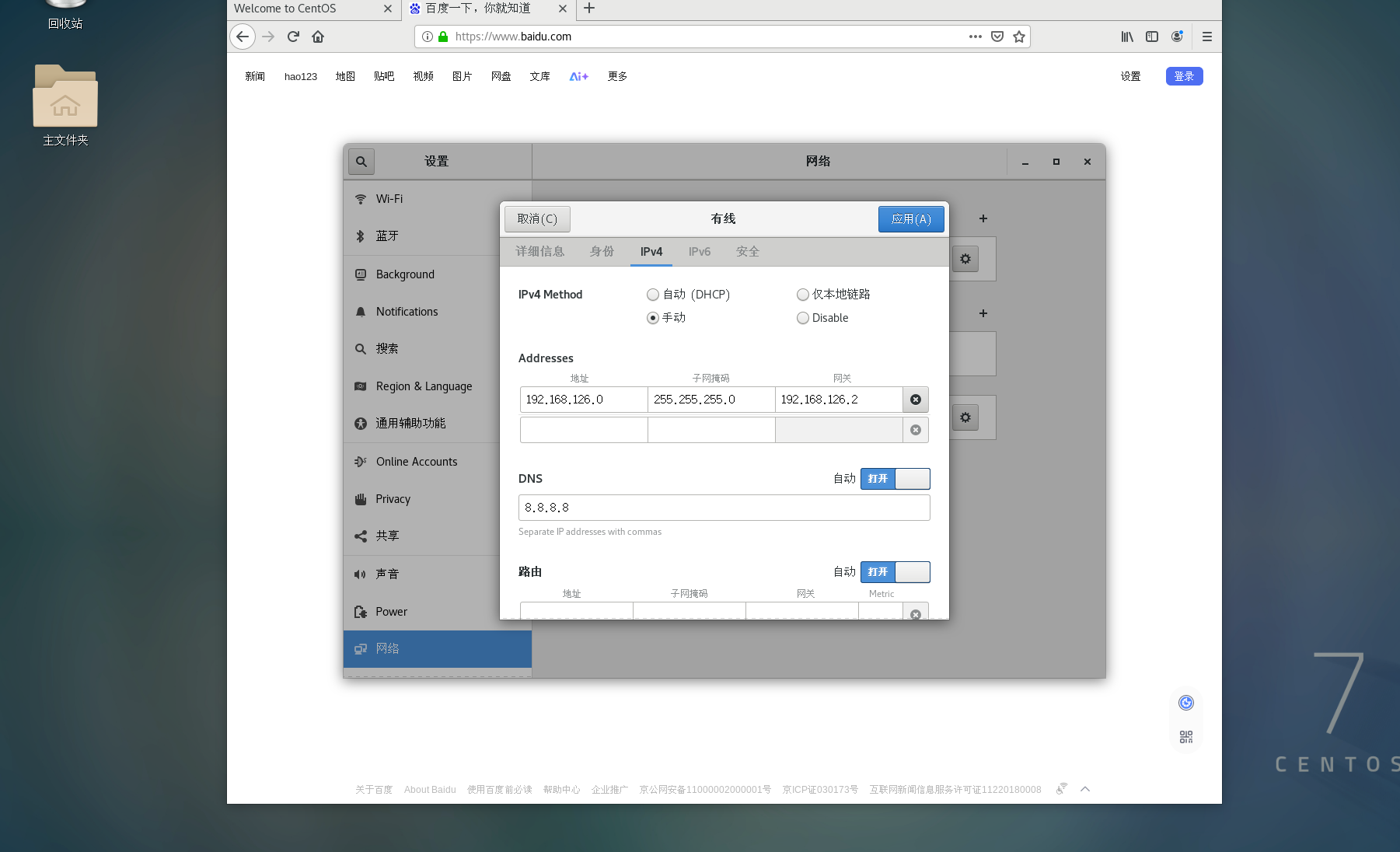
將對應信息按箭頭填入對應方框內
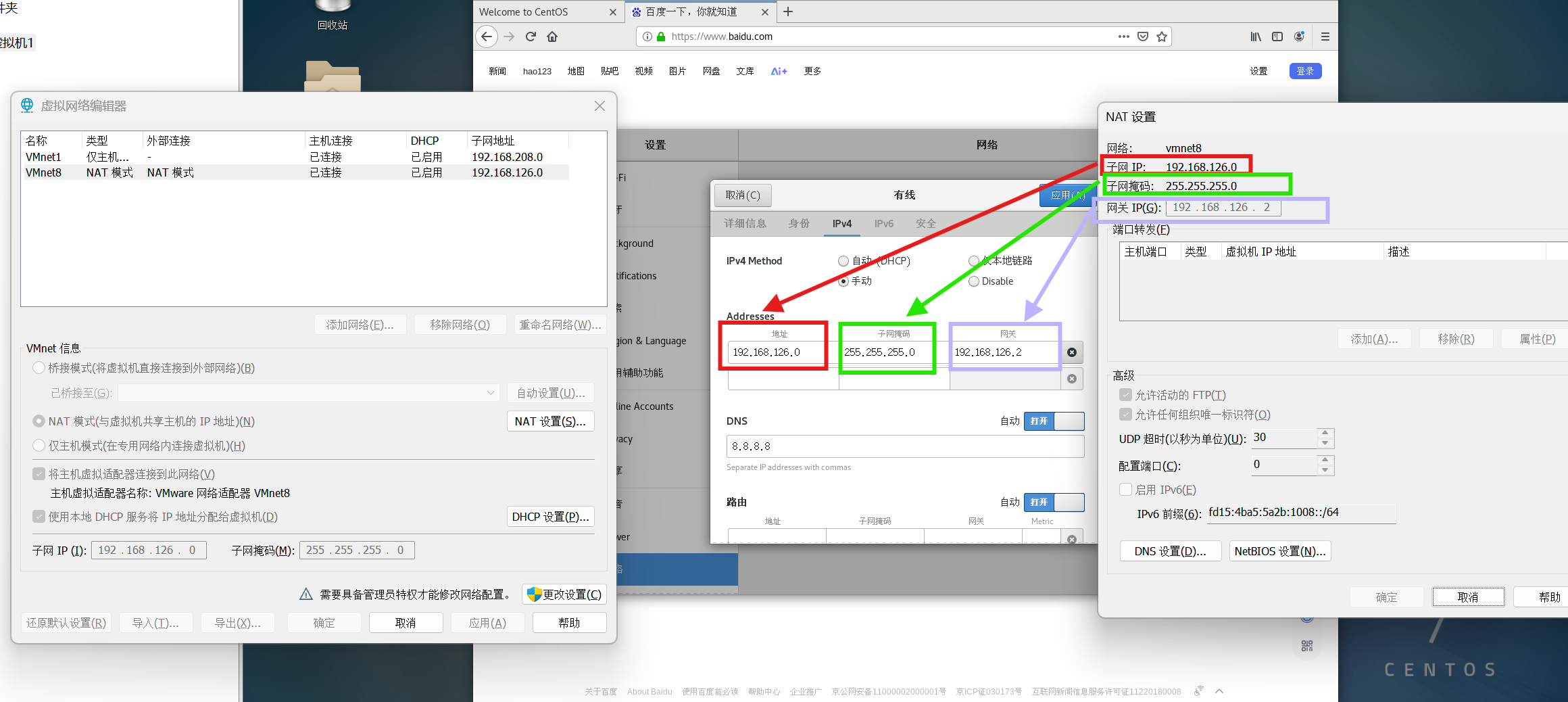
點擊火狐瀏覽器
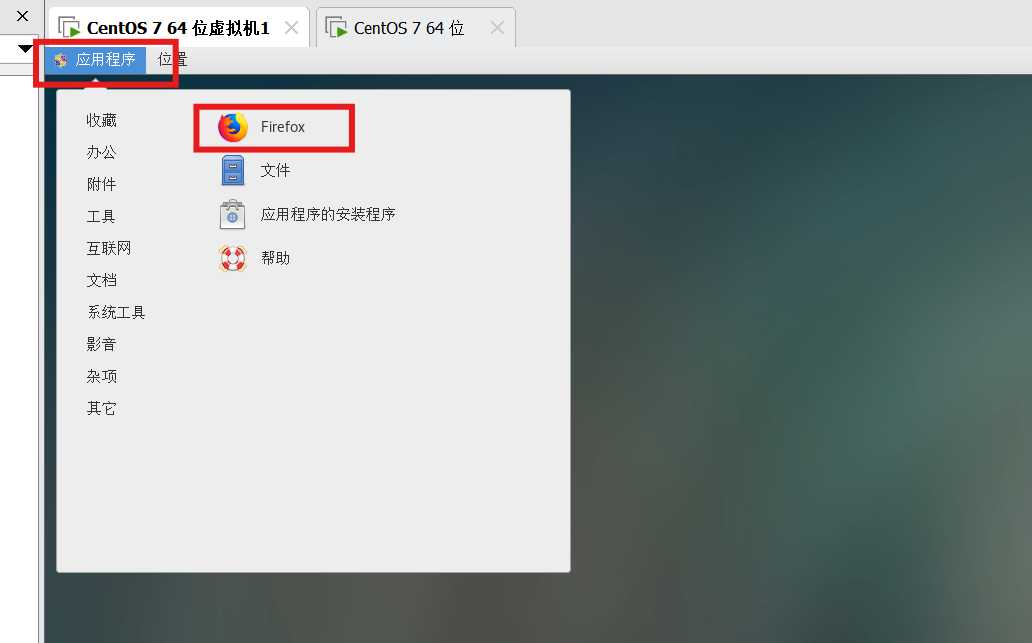
輸入baidu,界面加載成功,說明網絡配置成功
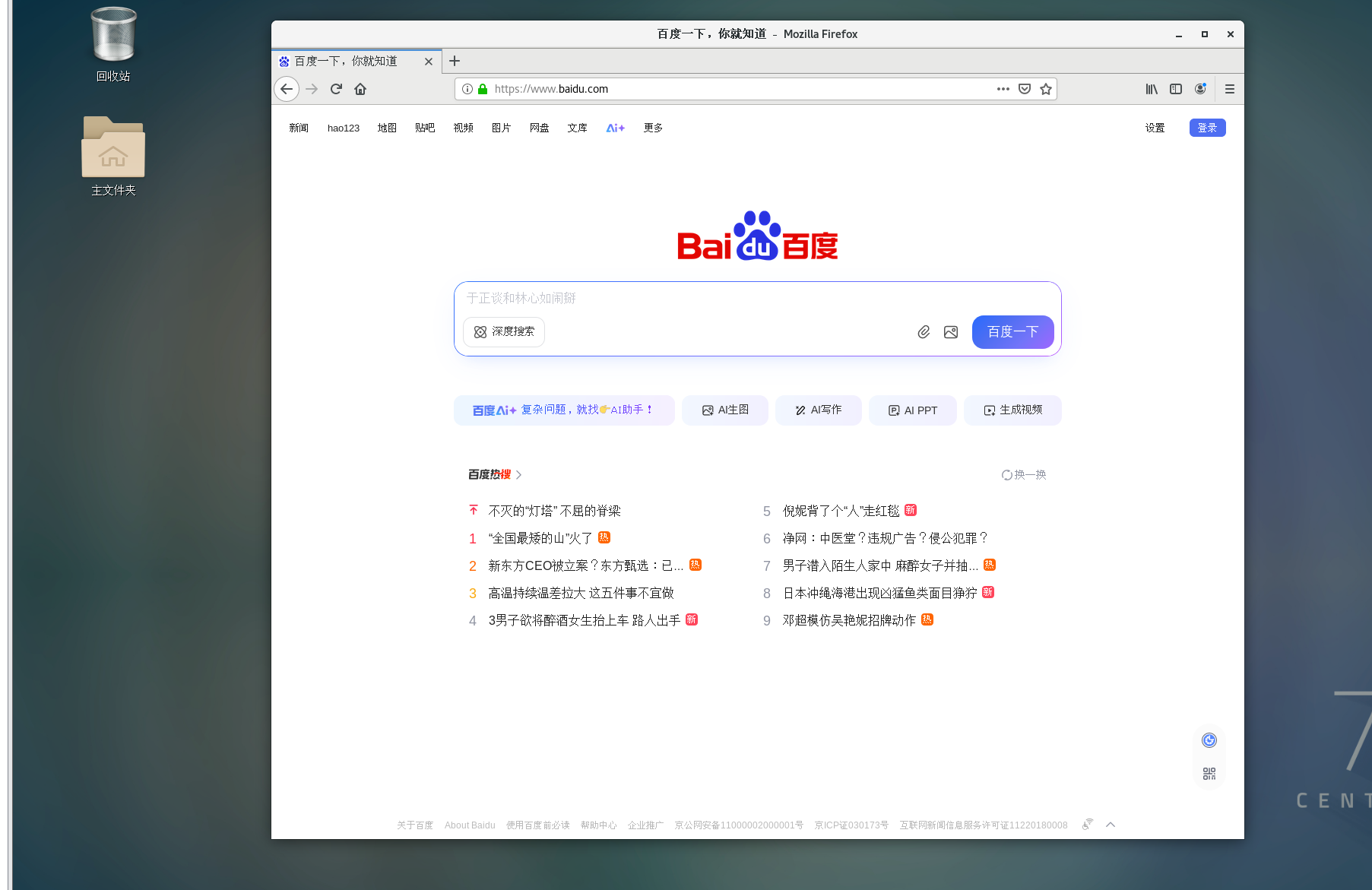

)
計算機視覺(opencv)實戰六——圖像形態學(腐蝕、膨脹、開運算、閉運算、梯度、頂帽、黑帽))


方法)





在圖像卷積中的工作方式)

)

![[系統架構設計師]安全架構設計理論與實踐(十八)](http://pic.xiahunao.cn/[系統架構設計師]安全架構設計理論與實踐(十八))

)

